百度地图汽车版使用指南
巡航模式
该模式展示无路线巡航效果,支持车标跟随与地图浏览状态,车标位置为绑路后结果。
该模式没有导航路线及诱导信息,但会展示前方道路的电子眼、道路安全信息,也会进行语音播报,播报时机距离约自车前方300米左右。
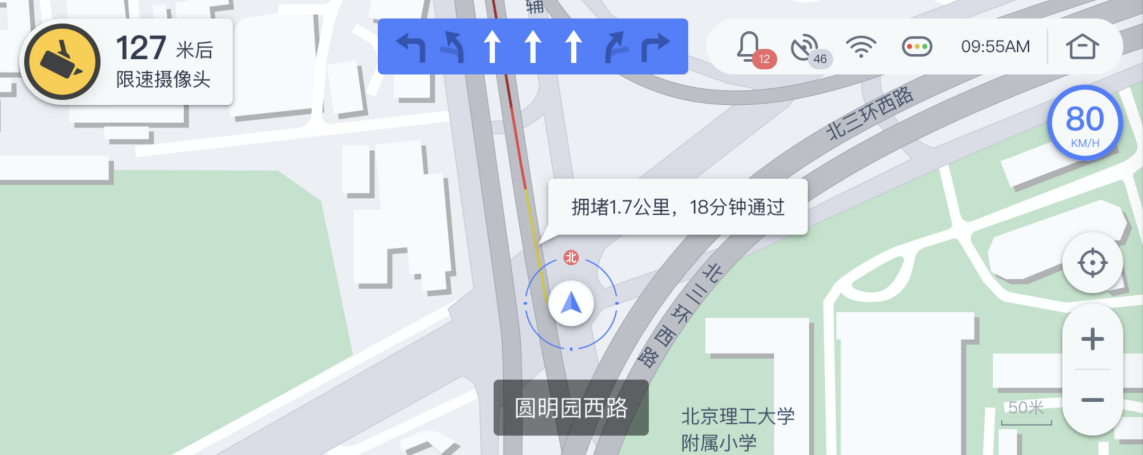
【比例】
地图的级别有18个等级,可以通过右侧的“+”和“-”的按钮来进行控制,放大级别或缩小级别;当前比例尺的级别会在右下角显示。
比例尺级别(米/公里) |
渲染层级(级Level) |
|---|---|
5米 |
21级 |
10米 |
20级 |
20米 |
19级 |
50米 |
18级 |
100米 |
17级 |
200米 |
16级 |
500米 |
15级 |
1公里 |
14级 |
2公里 |
13级 |
5公里 |
12级 |
10公里 |
11级 |
20公里 |
10级 |
25公里 |
9级 |
50公里 |
8级 |
100公里 |
7级 |
200公里 |
6级 |
500公里 |
5级 |
1000公里 |
4级 |
【实时路况】
点击左侧按钮可以控制是否打开实时路况;但此操作基于在线条件,若没有网络或网络状态不佳会进行提醒;每次点击按钮都会更新实时数据,若没有其他操作,页面将自动更新数据,频率为1分钟/次,若移动到新地点,则会自动更新。
【视图模式】
目前的视图模式有4种状态,可以在左下角进行切换,分别是:
A |
还原车标位置及视图状态 |
|
B |
2D车头朝向,汽车行驶的方向 |
|
C |
2D正北朝向,永远指向北边 |
|
D |
3D车头朝向,在3D模式下,汽车行驶的方向 |
|
【触感】
一只手指触摸
可点击POI的图标或名称,查看POI的详细信息;长按可查看这一点的详细卡片。
一只手指长按
可获取点击区域的位置,发起路线规划及导航;
两只手指触摸
可进行页面的放大和缩小。
检索目的地
点击首页“目的地检索” 图标进入目的地检索页面,百度智能座舱系统地图支持关键词搜索、家和公司快速搜索、收藏夹搜索、搜索历史记录。
图标进入目的地检索页面,百度智能座舱系统地图支持关键词搜索、家和公司快速搜索、收藏夹搜索、搜索历史记录。
【关键词检索】
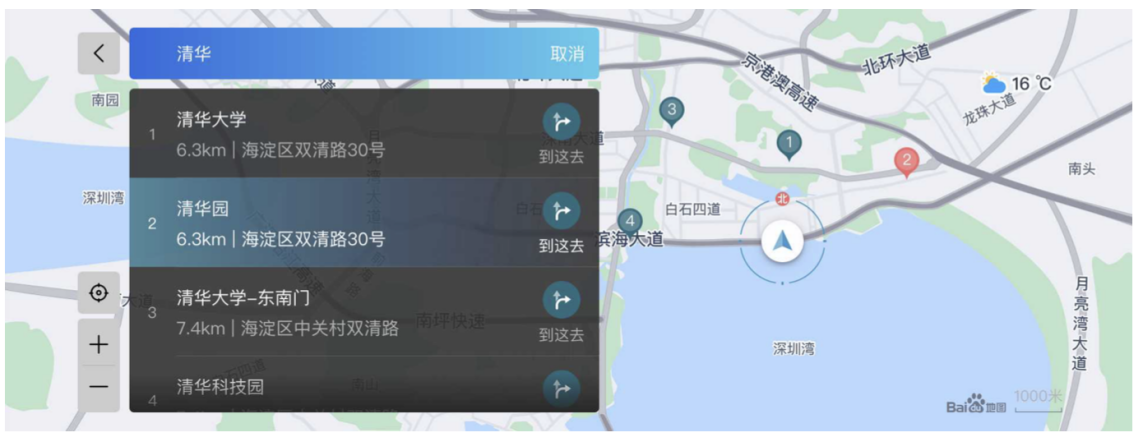
在搜索框中输入关键字可以检索感兴趣的目的地。
搜索输入法支持拼音、英文和手写,搜索内容只支持简体中文/英文/数字;
【搜索结果推荐】
当智能座舱系统处于联网状态,支持随输随出搜索结果的功能,百度地图会根据您输入的关键字/词快速猜想到搜索结果并给您快速推荐。
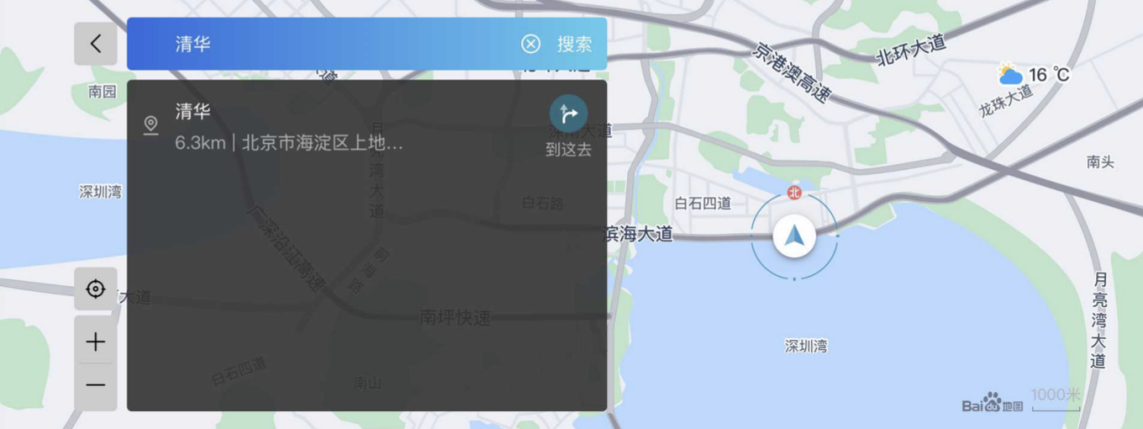
【长按地图区域搜索】
一只手指长按地图区域,可获取点击区域的位置或POI信息。
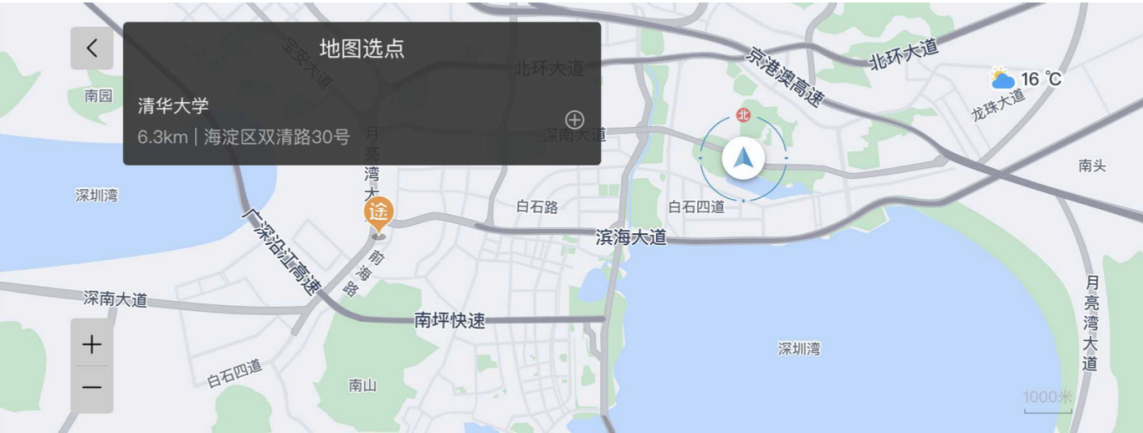
【特殊情况】
如果关键词没有准确的结果,会显示“抱歉,未找到相关结果”。
可以调整筛选条件,并进行相应搜索结果召回。
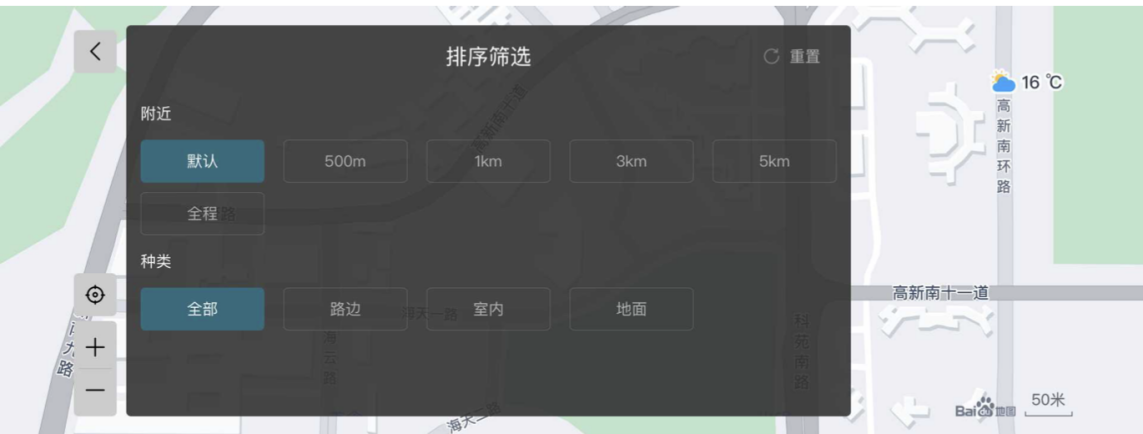
如果检索的关键词在另一个城市,则首先进入选择城市页面,之后再进入POI结果列表。
如果检索的关键词在另一个城市,则首先进入选择城市页面,之后再进入POI结果列表。
如果当前智能座舱系统处于无网络状态,则需要先选择所要检索的省市,之后再输入检索关键词。
【家、公司、收藏夹】
在您已经保存“家”,“公司”。“收藏夹”地址的基础上,您可以点击相应按钮快速发起导航。如下图显示,需要先设置“家”,“公司”,“收藏夹”的地址,具体操作请参考菜单(个人中心)介绍。
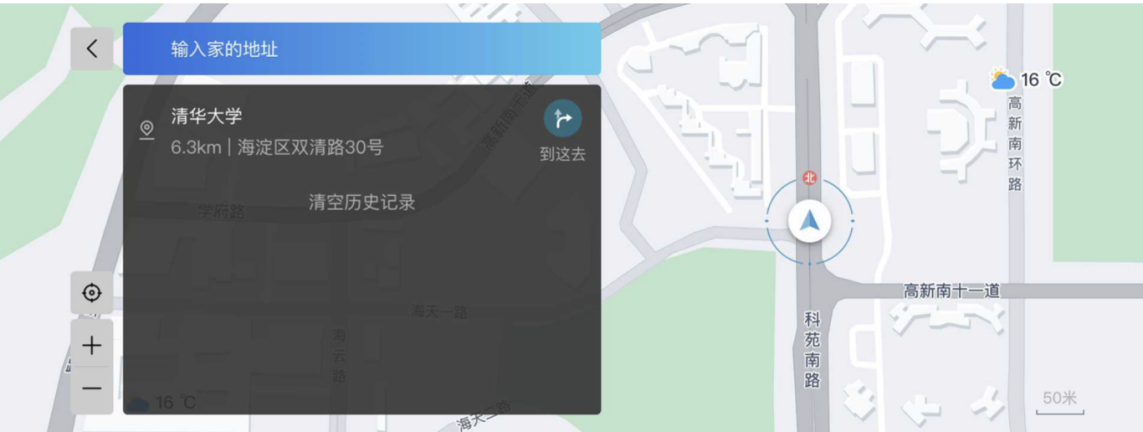
当智能座舱系统处于联网状态,并且登录百度账户后,智能座舱系统地图中“家”,“公司”,“收藏夹”的地址会与您在百度移动电话地图APP中保存的地址相互同步,同步前有同步提醒,用户可自行选择是否需要同步。
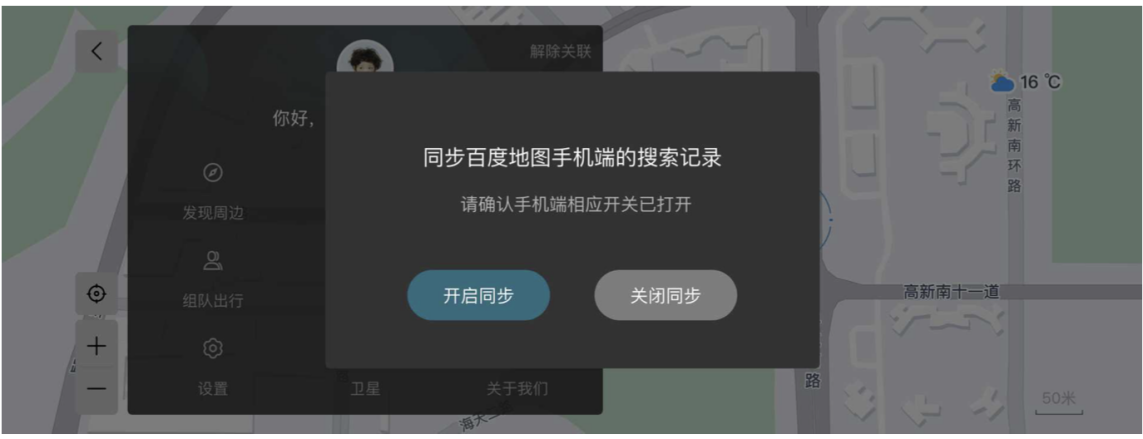
【搜周边】
搜周边可按类别搜索周边感兴趣的目的地。
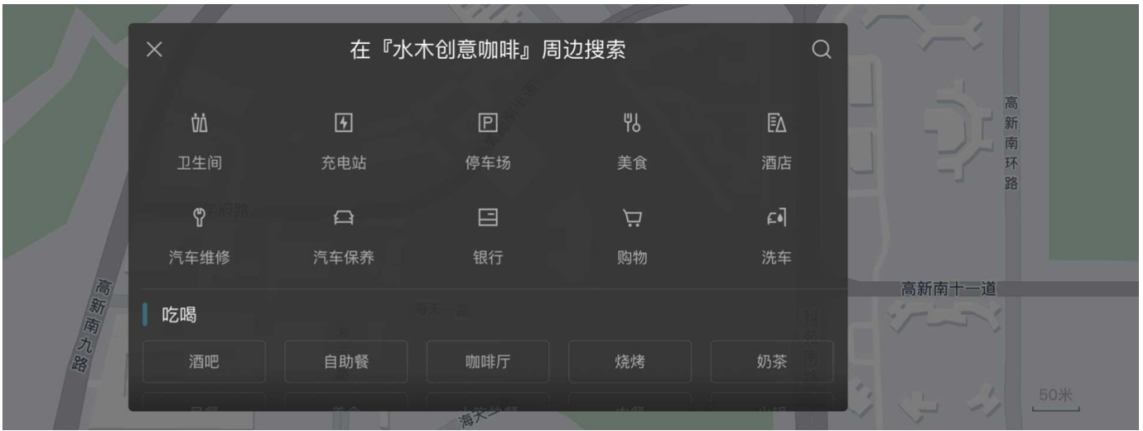
【历史目的地搜索】
还可以搜索列表中选择曾经搜索过的目的地。
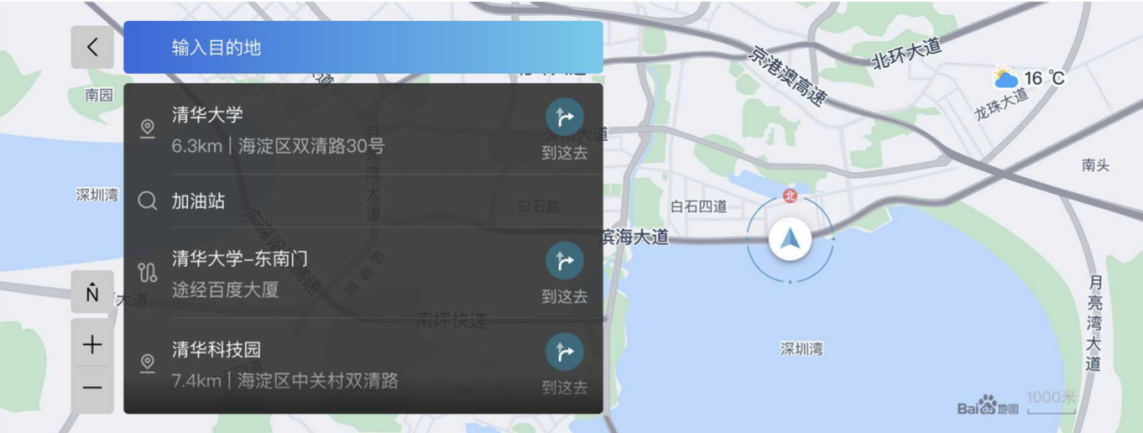
路线规划页
【路线规划】
在POI详情页中点击 导航按钮进行路线规划。
导航按钮进行路线规划。
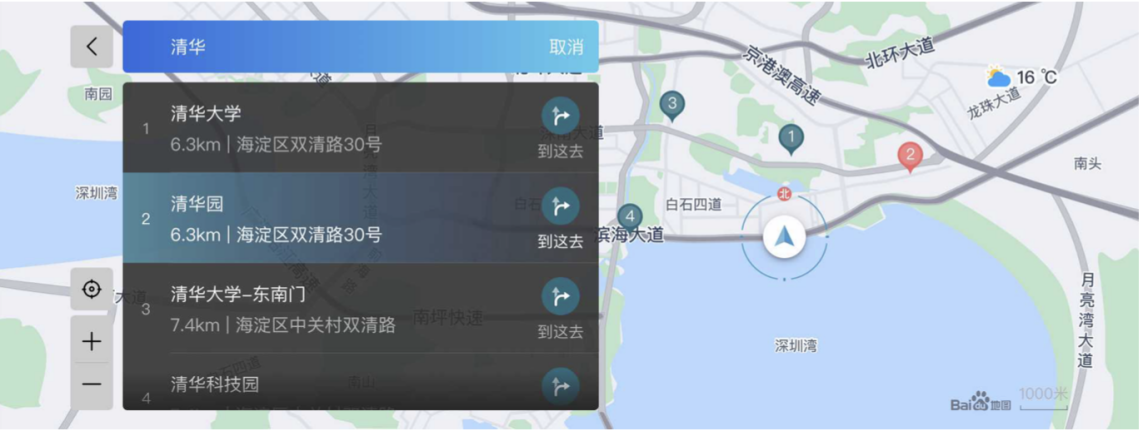
最多可计算规划3条路线。
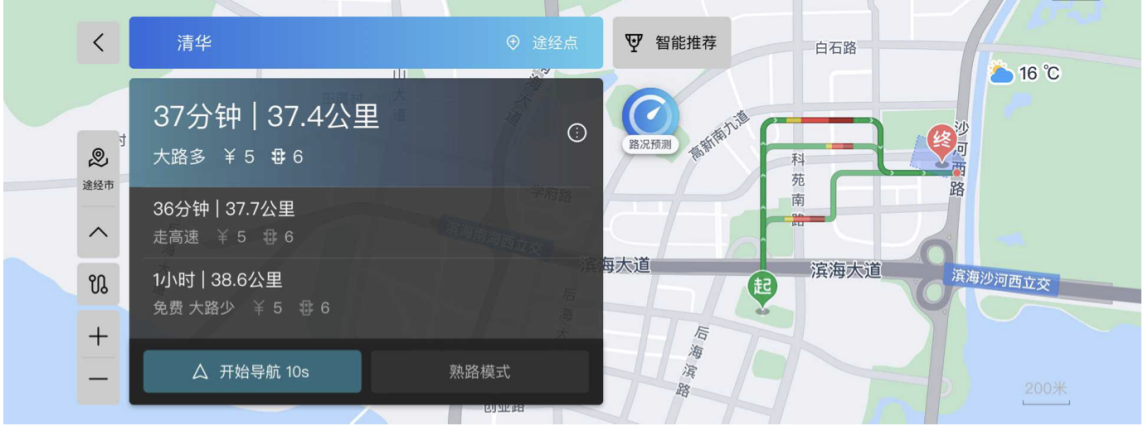
正在算路状态。

【路线规划偏好设置】
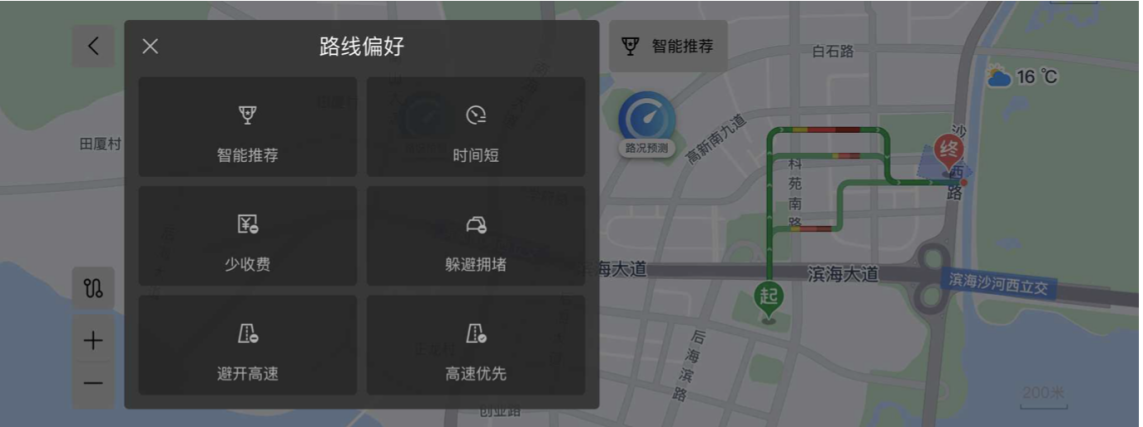
支持6种偏好设定
智能推荐:综合时间、路况、距离等因素的最后路线;
时间优先:耗时最短的路线;
少收费:少收费的路线;
躲避拥堵:为了避免拥挤,通常会选择一些行驶车辆较少的路线;
避开高速:路线规划中,没有高速公路;
高速优先:优先选择高速公路推荐。
【增加途经点】
可以在已进行的导航路线中添加途经点,当前可支持最多添加3个途经点,添加途经点的方式有三种:
在地图上进行操作:在地图上选择POI点或长按地图区域,会弹出该区域POI起泡,点击 按钮,将途经点加入路线并重新规划路线;
按钮,将途经点加入路线并重新规划路线;
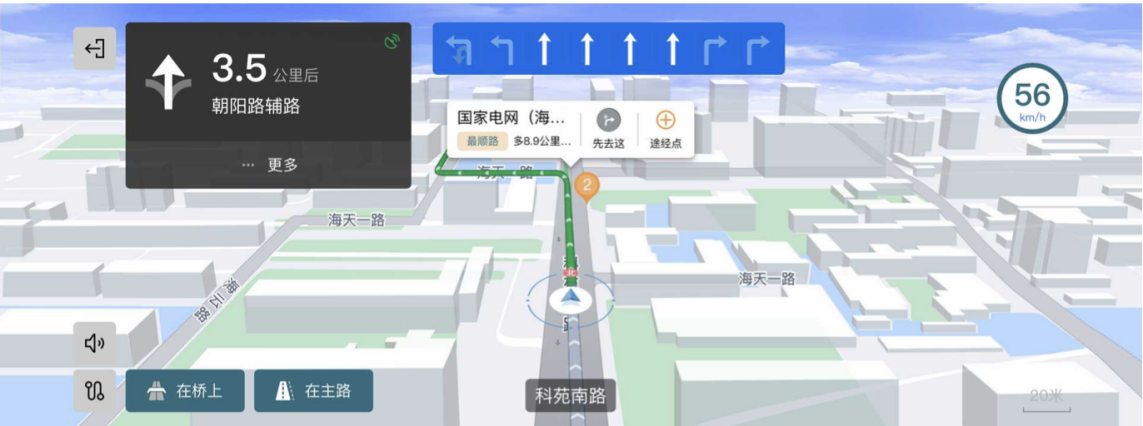
在搜索或快速地址上操作:进入搜索页面,添加途经点搜索框,并进行途经点检索,自后再次规划路线。
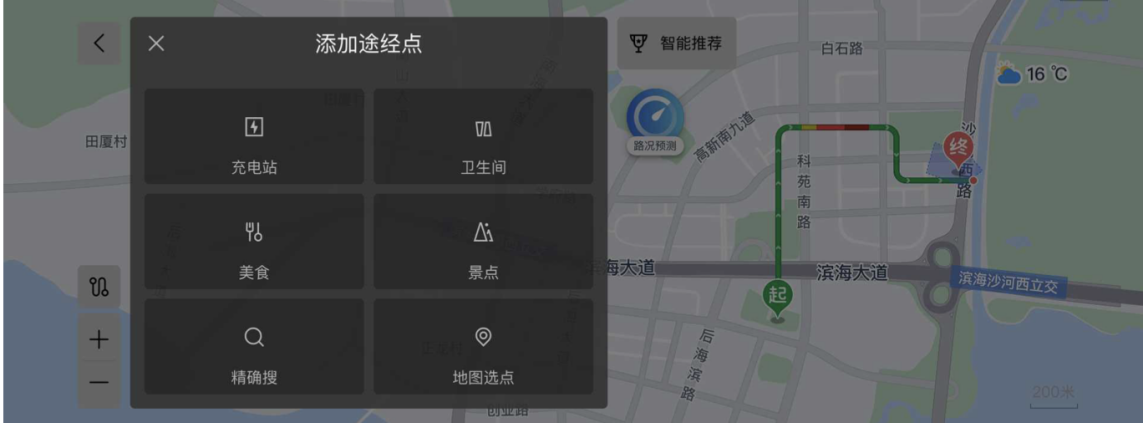
您还可以通过沿途搜功能添加途经点。
【删除途经点】
可以通过点击路线上的途经点图标  删除途经点。
删除途经点。

导航诱导信息
智能座舱系统进入到导航状态下,会根据车辆的位置及导航路线,提供及时必要的导航诱导信息。
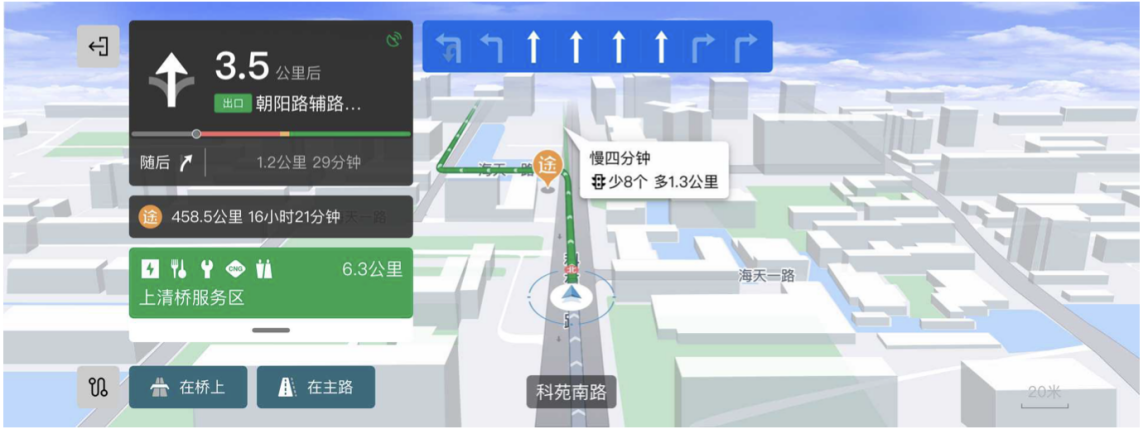
【车标】
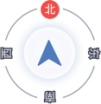
车标的位置表示车辆当前的定位位置;车标为蓝色时,代表定位成功;
车标为灰色时,代表定位失败;车标周围标有指北针。
【导航路线】
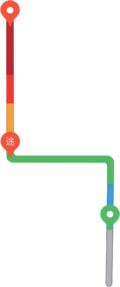
导航路线总共会有6种颜色,分别是:
灰色:已驶过的路段;
蓝色:未驶过无路况的路段;
绿色:未驶过畅通的路段;
黄色:轻微拥堵路段;
红色:拥堵路段;
深红色:严重拥堵路段。
【起终点途径点】
 代表起点
代表起点
 代表终点
代表终点
 代表途径点
代表途径点
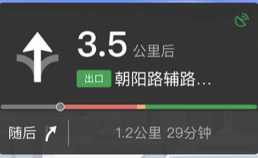
如上图,前方道路信息提示面板包含以下内容:
提示图标,包含:转向图标、直行图标、收费站图标、终点图标、渡口图标;
转向点距离;
下一个道路名称;
距离目的地的剩余时间及剩余距离。
【当前道路名称】

显示车辆当前所在的道路名。
【服务区】

车辆行驶在高速路上,会自动推荐沿途的服务区,停车区、收费站,最多展示最近的2个,显示名称及距离。
【主辅路/高架上下切换】

当车辆行驶在主辅路/高架桥上下时,地图会自动弹出切换按钮。您切换后,车辆位置被纠正到相应道路上,并更新路线。
【路口放大图】
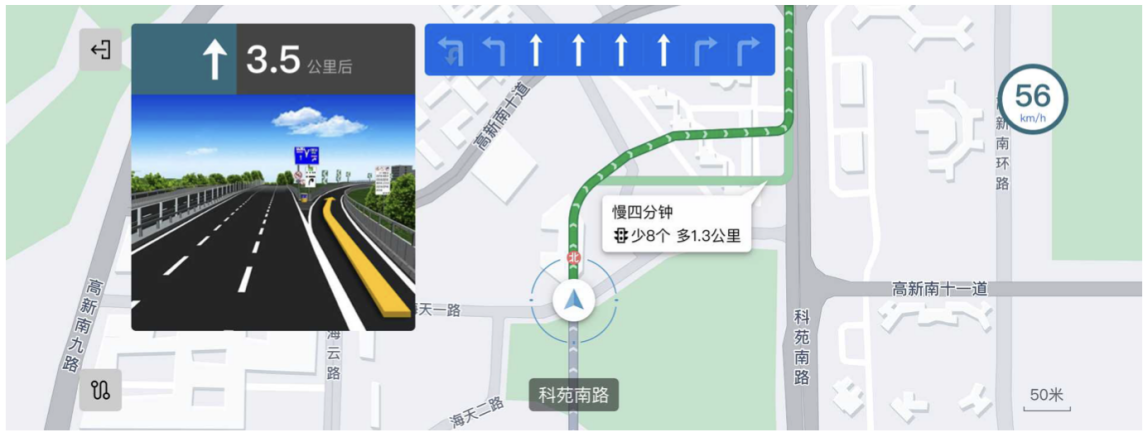
在导航模式下,车辆临近路口时时,会弹出路口扩大图,以辅助您在路口进行转向。扩大图上显示路口剩余距离进度条,百度地图共支持四种扩大图:
实景图
模式图
全景图
矢量图
【路线全览】
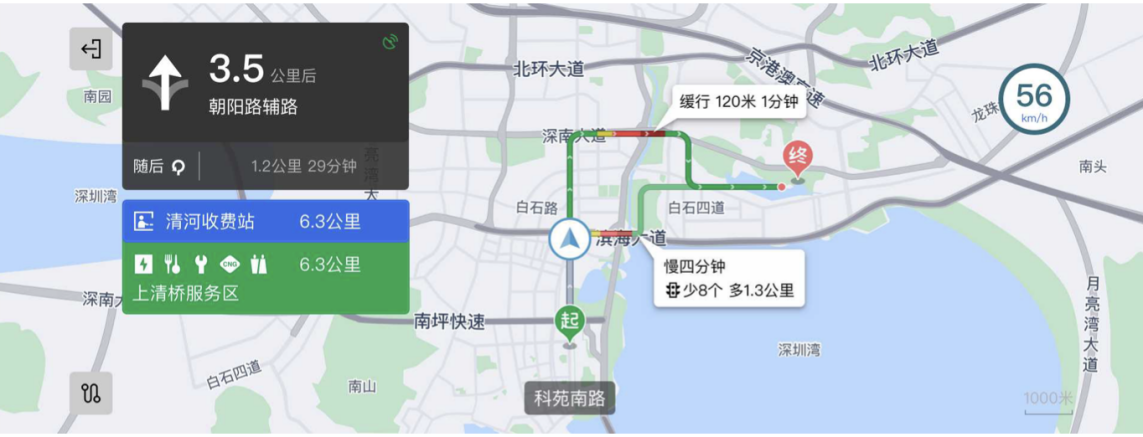
导航态下,可以点击 查看全览路线,再次点击
查看全览路线,再次点击 退出全览路线,如6秒内无操作,也可恢复回导航态。
退出全览路线,如6秒内无操作,也可恢复回导航态。
【光柱图】

光柱图体现当前行程的行驶进度;
车标显示当前进度,并且不断更新;
光柱条显示实时路况,总共会有6种颜色,分别是:
灰色:已驶过的路段;
蓝色:未驶过无路况的路段;
绿色:未驶过畅通的路段;
黄色:轻微拥堵路段;
红色:拥堵路段;
深红色:严重拥堵路段。
【车道线】

显示当前路口的车道线(包含公交车道)信息,并高亮可通行的车道线。
【电子眼&安全信息】
在导航路线两侧,电子眼和安全信息在路线两侧以气泡形式展现,提醒驾驶员注意行程安全。
【导航语音播报信息】
开始导航播报
导航开始,请行驶到XX路。
导航开始,全程XX公里,预计通行XX分钟,途径XX路。
转向播报
前方XX米,在红绿灯路口左转。
到达播报
前方XX米到达目的地/途径点。
您已到达途径点/目的地。
路况播报
前方XX米道路拥堵,严重拥堵XX米,预计通行XX分钟。
电子眼播报
前方XX米有限速摄像头。
安全信息播报
前方XX米注意儿童。
车道线播报
前方XX米直行,请走中间X车道。
隧道播报
前方XX米进入隧道,请开车灯。
充电桩详细信息
绿色 图标为有可以使用的空闲充电桩,点击后可查看快充/慢充剩余充电桩数量。
图标为有可以使用的空闲充电桩,点击后可查看快充/慢充剩余充电桩数量。
在用状态 显示的充电桩为当前无空闲充电桩。
显示的充电桩为当前无空闲充电桩。
无法获取状态 为暂时无法获取充电桩动态信息,因此该类充电站可能包含空闲或无空闲状态的充电桩。
为暂时无法获取充电桩动态信息,因此该类充电站可能包含空闲或无空闲状态的充电桩。
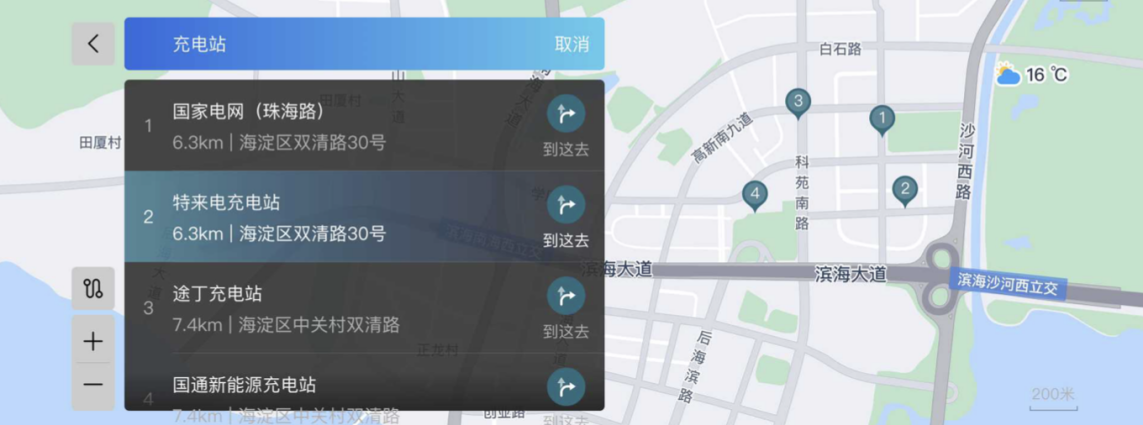
菜单(个人中心)相关操作
点击菜单将进入您的个人中心管理页面,包括『登录账号』『发现导航全屏页面周边』『收藏夹』『互通互联』『组队出行』『离线地图』『事件上报』『设置』『卫星』『关于我们』。
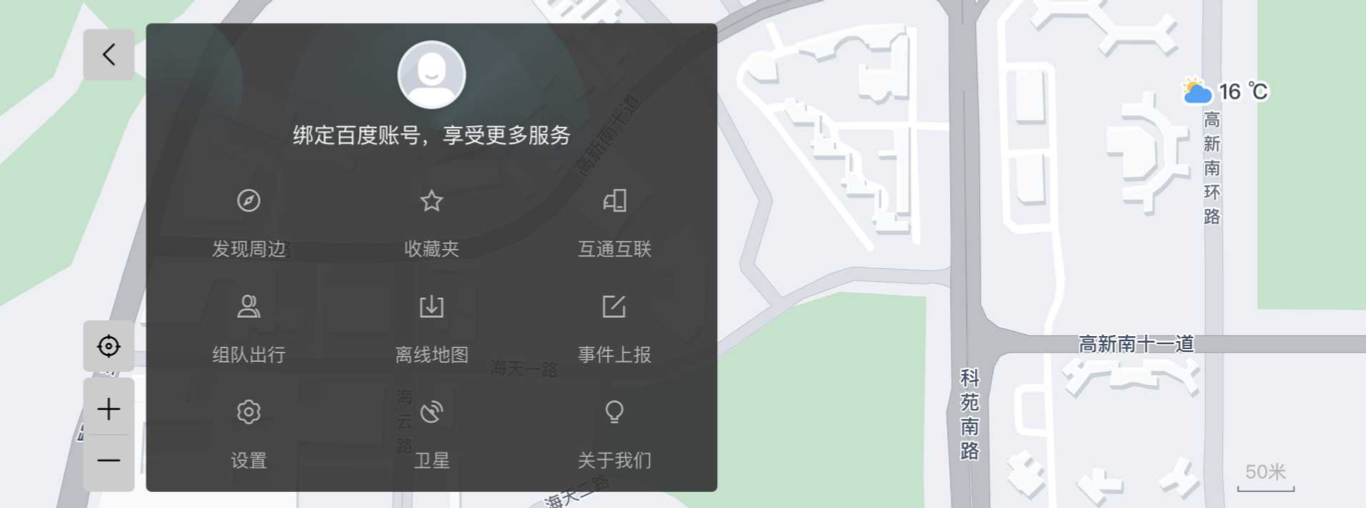
【账号登录与退出】
在登录百度账号的基础上,百度账号将为您提供丰富的互联共享功能,如『收藏夹(含家和公司)』『发送到车』『微信位置共享』『组队出行』等功能。
百度支持以下两种登录方式:扫码、移动电话号验证码方式。
具体流程说明如下:
点击头像,进行账号登录,展示二维码标识。
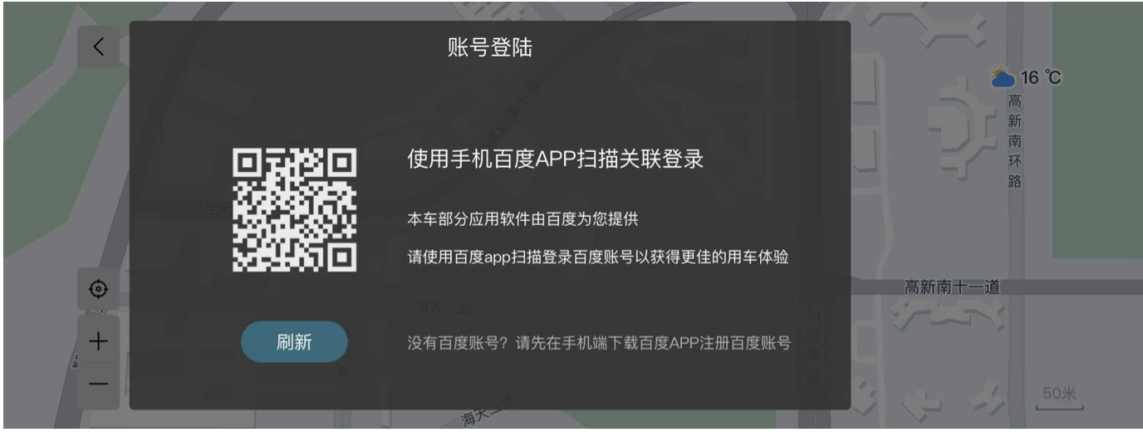
二维码仅支持百度系产品如手机百度扫描,如您在手机应用上已登录账号,扫描二维码后将直接在百度地图汽车版上登录账号。
如二维码未成功出现,请检查您的网络条件和系统时间是否正常;登录账号后,点击头像即可退出登录。
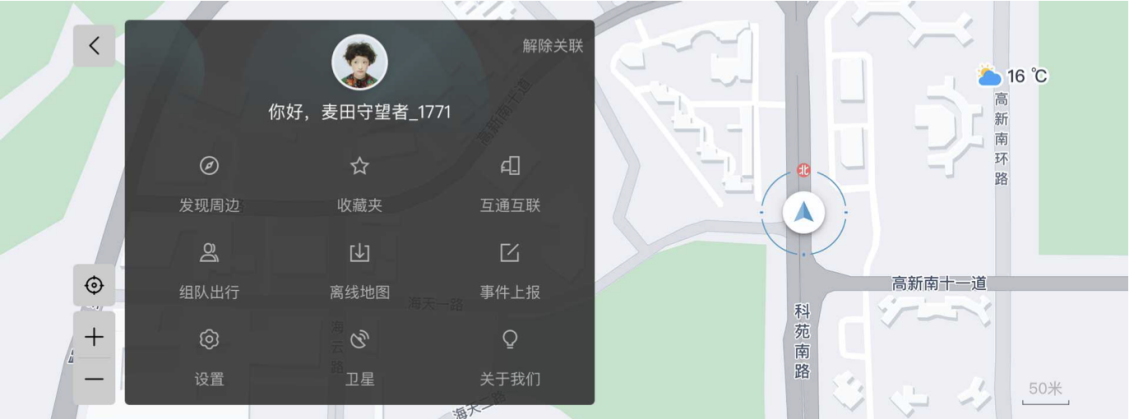
退出登录
点击“解除关联”。
当退出登录之后,头像会变成空白的图片。
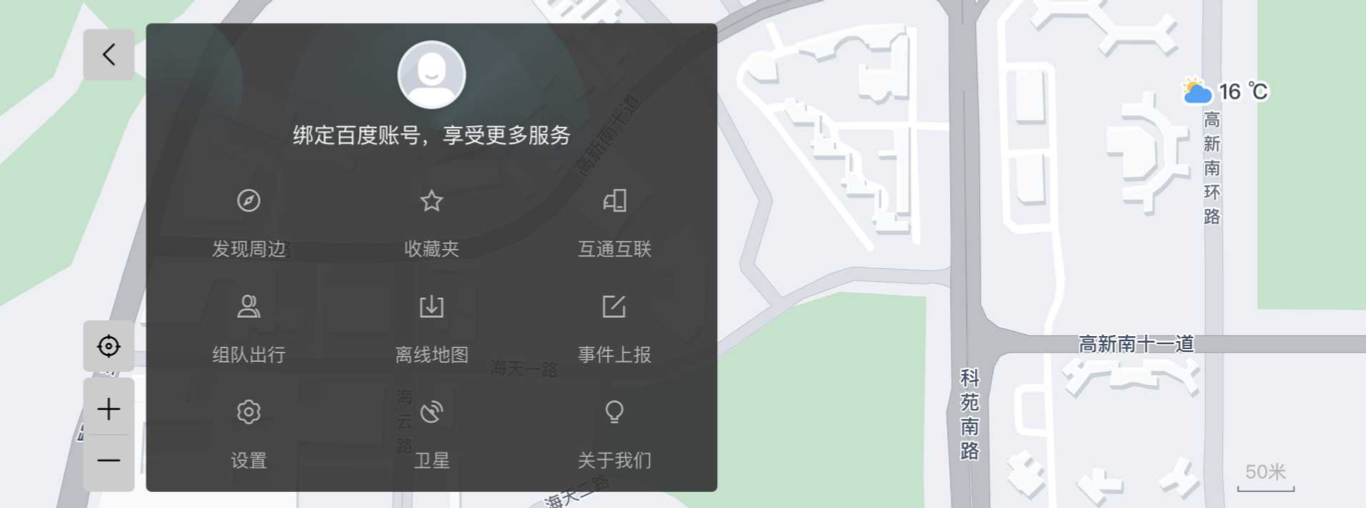
【收藏夹】
在登录百度账号的基础上您可以将常去的地点收藏起来,以备下次快速查找。
收藏夹包括两类信息,家 / 公司,和常规 POI,如果处于联网状态,每次打开收藏夹会与百度移动电话地图同步收藏信息。
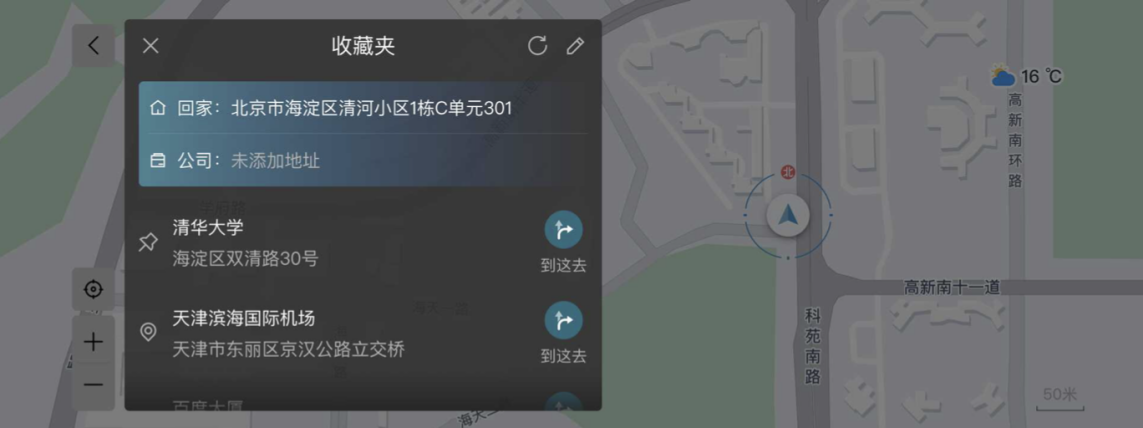
【设置家和公司】
在“家”或“公司”下选择“点击设置”。
点击之后会自动跳转至搜索页面,可以更加直接的选择“家和公司”。
您同样可以通过自己输入关键词或者选择搜索历史来找到 POI 点去设置家和公司选择一个 POI 设置并返回,即设置了家 \ 公司的收藏点。
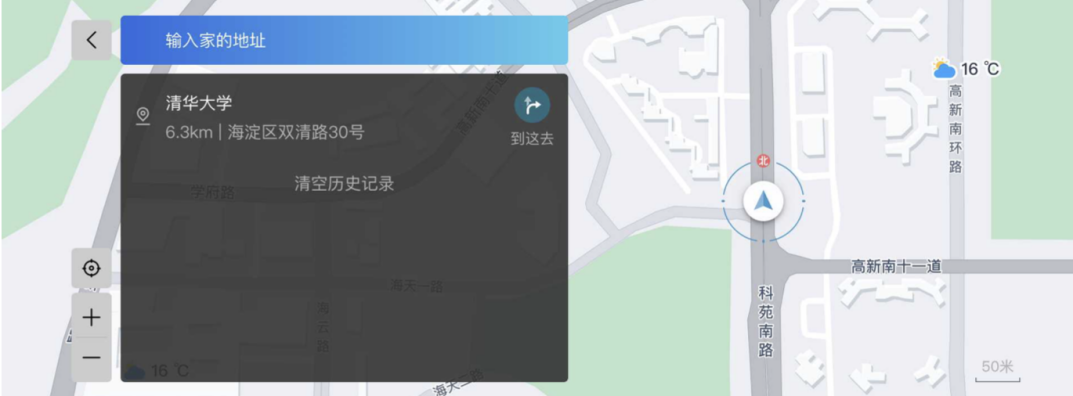
【保存POI点加入收藏夹】
基于登录帐户有 3 种方式添加保存的POI。
通过收藏夹主页的入口。
通过POI详细页面的入口。
进入POI详情页。
点击收藏按钮 ,系统会检查是否登录系统,若没有登录,则跳转至登录页面,然后,返回详情页,按钮自动变为
,系统会检查是否登录系统,若没有登录,则跳转至登录页面,然后,返回详情页,按钮自动变为 ,若登录,则可以进行操作。
,若登录,则可以进行操作。
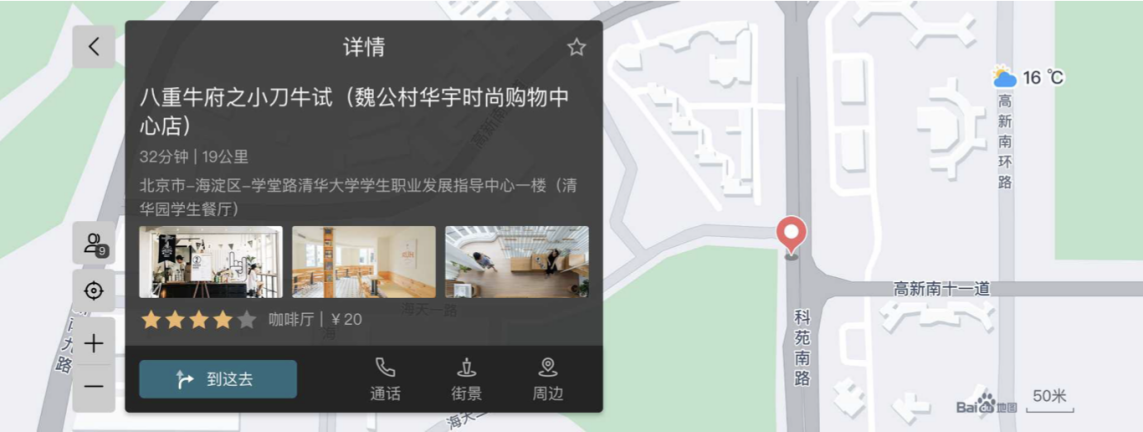
如果您注销,则不能导入收藏数据;如果使用账户为另外的账户的话,则原始账户的POI不会显示。
【导航设置-通用】
通过设置-导航设置,可以进行导航设置。
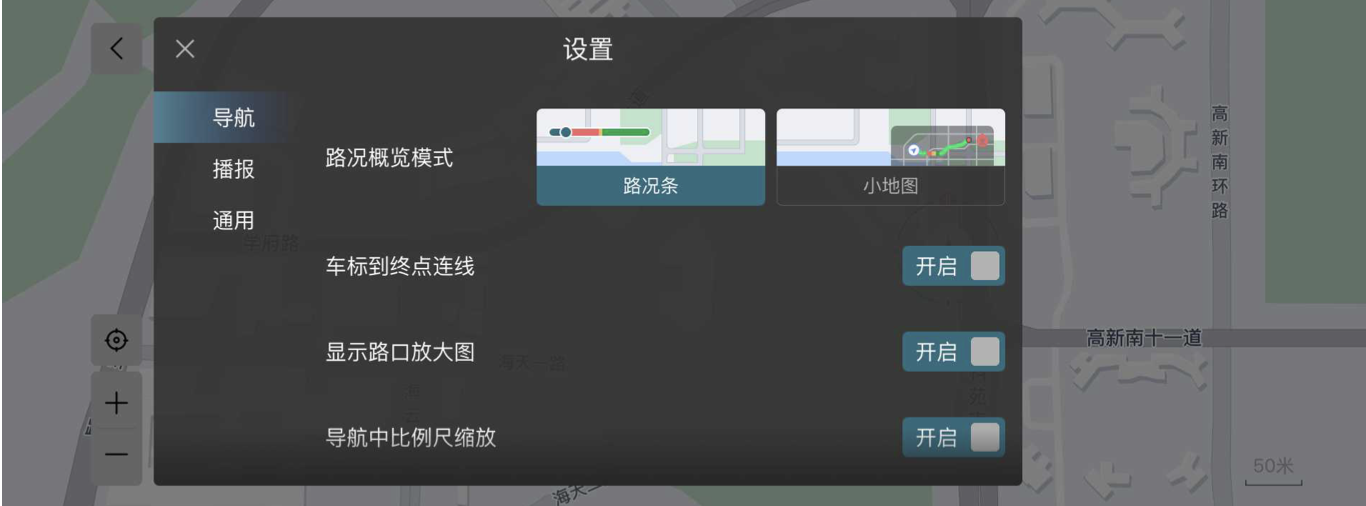
在「通用」选项卡中,可以进行如下功能设置:
开启/关闭路况;
开启/关闭视角车头跟随;
开启/关闭地图自动巡航功能;
选择地图显示模式自动/日间/夜间;
下载更新离线数据;
获取导航卫星详情。
【导航设置-导航】
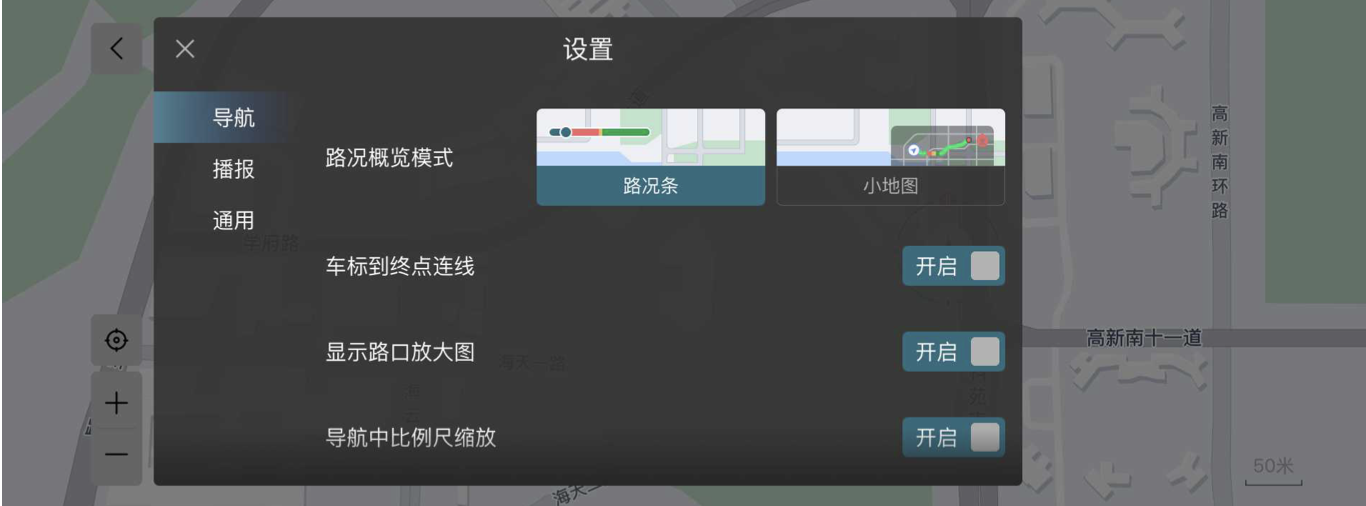
在「导航」选项卡中,可以进行如下功能设置:
设置路线偏好。
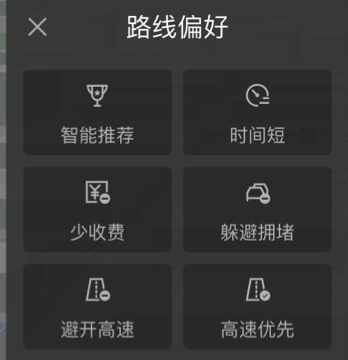
设置导航语音。
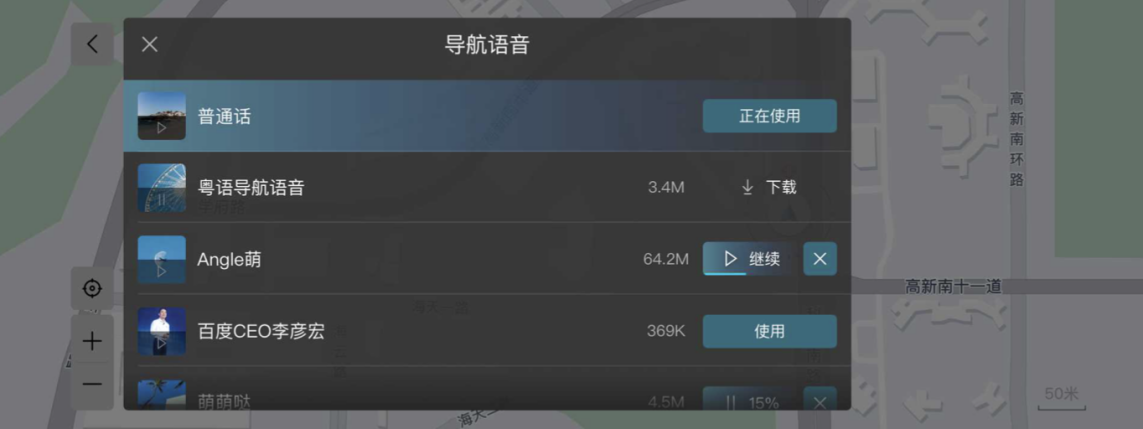
开启/关闭目的地停车场推荐功能。
【导航设置-其他】
在「其他」选项卡中,可以进行如下功能设置:
关于我们包含对于百度地图的版本介绍。
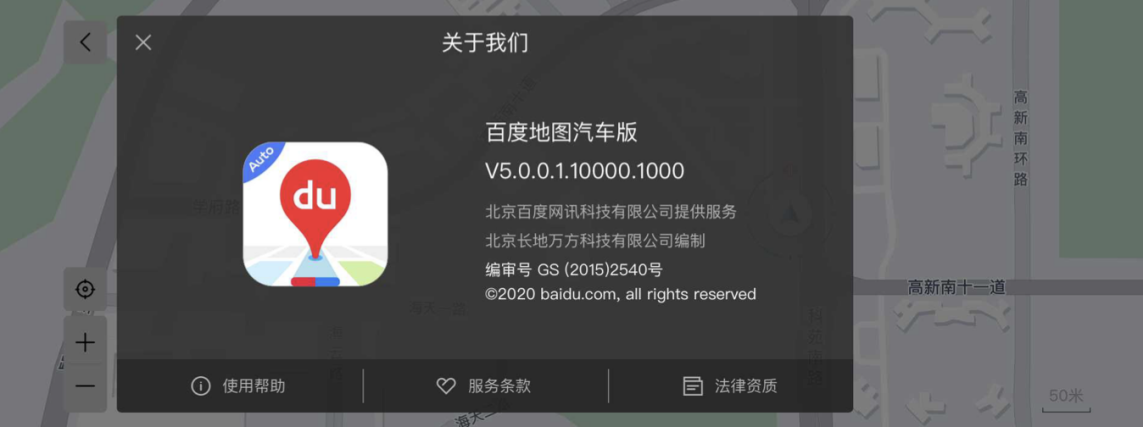
使用帮助可以提供使用软件的指南。
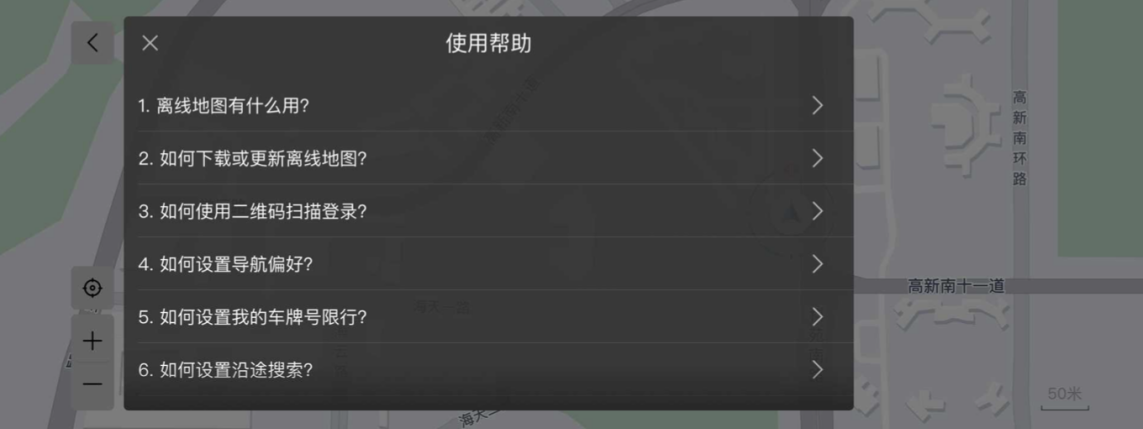
地图数据下载和更新
根据您的使用习惯,百度为您的爱车提供每个季度一次的数据更新服务。当您需要更新地图数据时,可点击地图数据,进入数据管理页面。
百度地图汽车版支持两种数据更新的方式。
【在线更新】
智能座舱系统联网之后,直接在离线包数据管理页面进行下载和更新。您可按照自己的需求选择需要更新数据的区域。
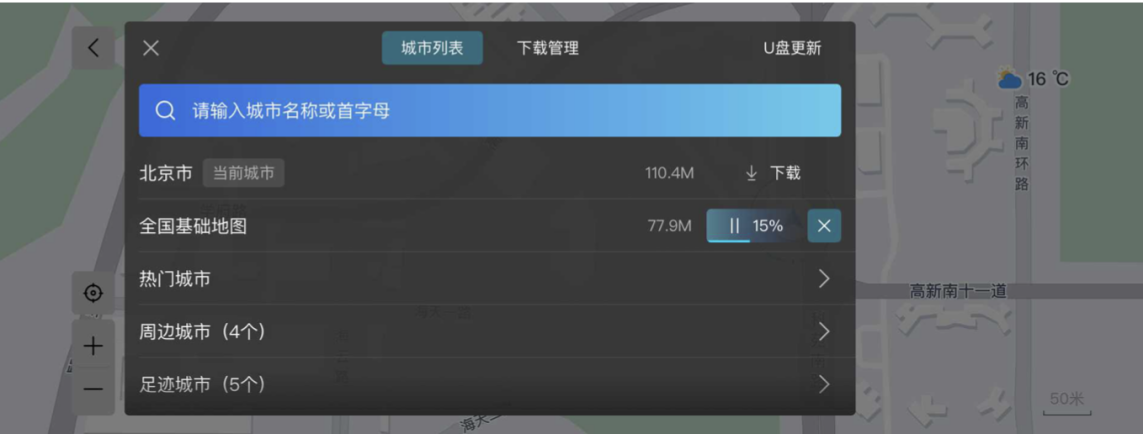
【USB更新】
您也可以在百度地图汽车版的官方页面
http://che.baidu.com/mapauto/
下载最新的地图数据离线包,解压后拷贝到 USB 中。在智能座舱系统端打开软件,插入带有离线包数据的 USB,进入离线包数据管理页面,点击 U 盘更新, 等待数据完成更新。
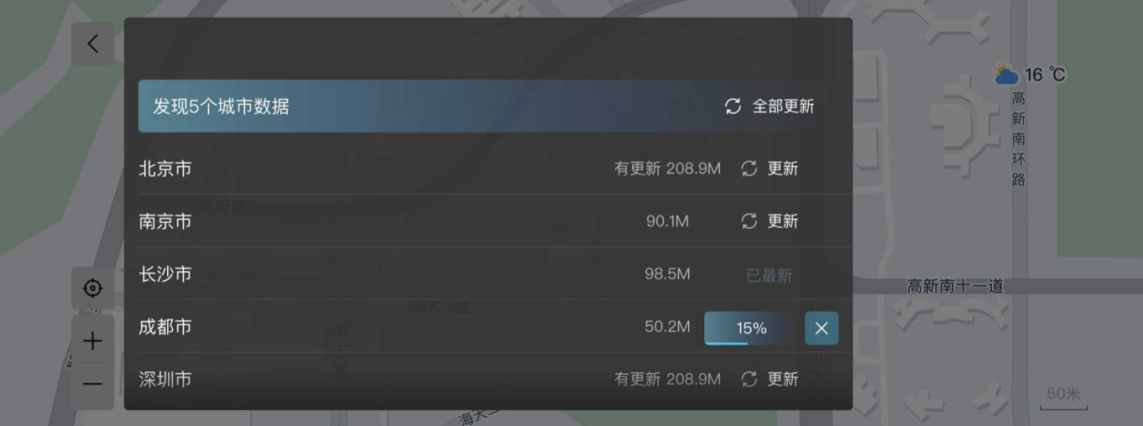
如果 USB 找到了,但没有找到数据,提醒您尝试再次使用新数据插入 USB。
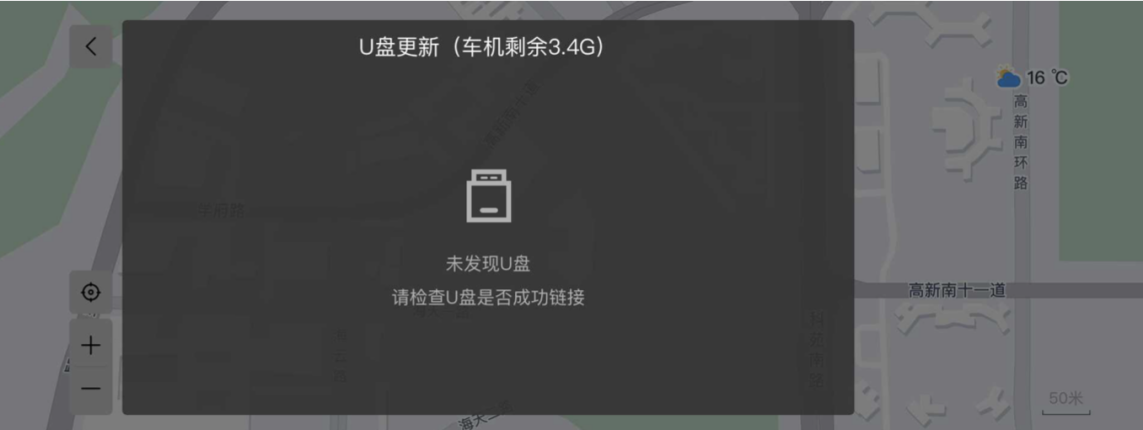
Send to Car功能
如果您觉得在智能座舱系统上搜索目的地不方便,您还可以安装百度地图移动电话版,通过百度地图移动电话版搜索目的地,并发送到智能座舱系统,具体操作如下:
首先,请您在百度地图手机版和百度地图汽车版上登录同一个百度账号,然后,移动电话端搜索目的地并分享到智能座舱系统。
通过移动电话端百度地图选择任意poi,跳转至POI详情页,点击“分享”按钮,点击“发送到汽车”按钮
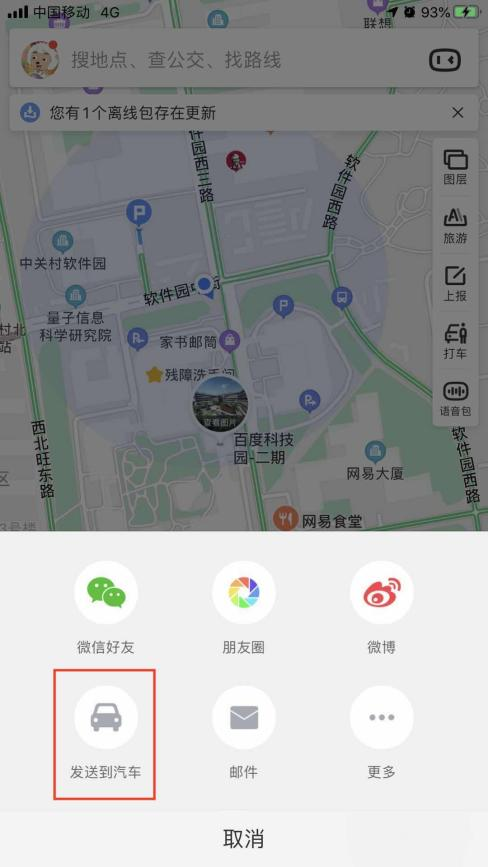
选择想要发送的车辆,若没有绑定车辆,则首先提醒绑定。
送分享POI至云端,通过弹窗消息告知您是成功还是失败。
仅支持一次发送1个POI。
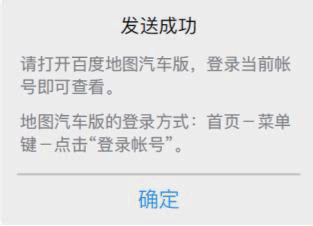
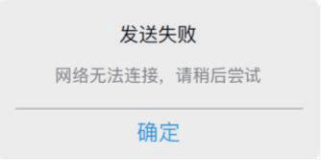
支持多次发送多个POI,但只保存最后的POI。
特殊说明:
只支持使用同一帐号发送和接收相同的 POI信息。
只支持一次发送1个 POI,如果发送超过1个服务器只保留最新的 POI,当您上网或登录账户时,只能收到最新的 POI。
基于在线移动电话地图的移动地图分享,在百度地图中获得的 Auto 也应该在线,但他们不需要同时在线。
微信位置分享功能
点击微信中他人分享的位置,可以选择打开方式,并选择“百度地图汽车版”,则智能座舱系统端会接收到该位置的推送,点击直接可以导航到该点。
一个智能座舱系统仅能连接一个微信账号,一个微信账号则可以连接多个智能座舱系统。
您通过“个人中心 - 设置”中手动获取二维码连接,微信扫描二维码完成移动电话微信账户和智能座舱系统百度账户的绑定。扫描成功后,该二维码消失并由公众号发起提醒,扫描超时后,自动更新新的二维码。
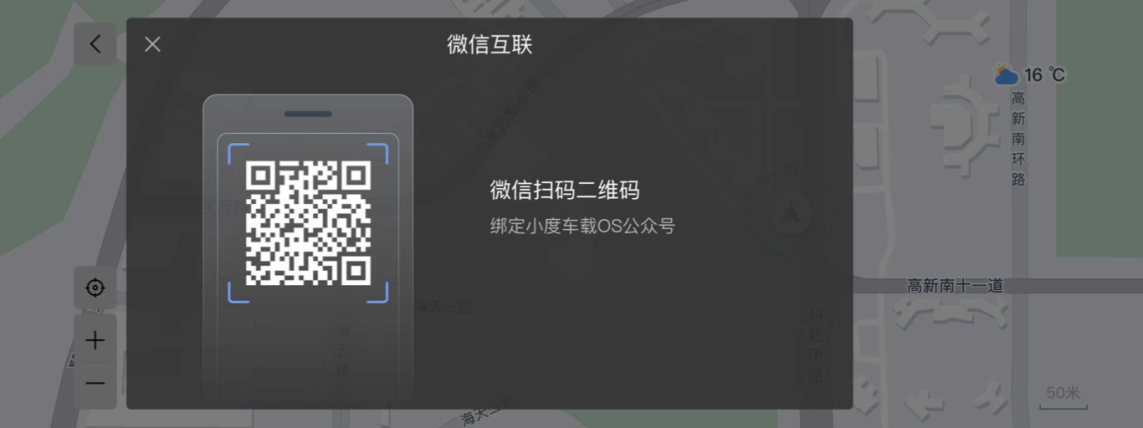
绑定后,您根据提示操作,将微信中的位置信息分享到百度地图汽车版。
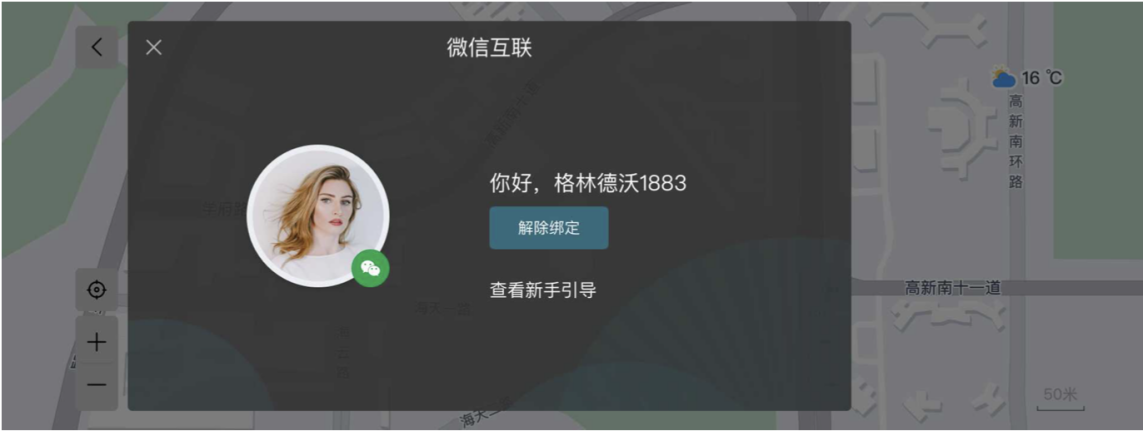
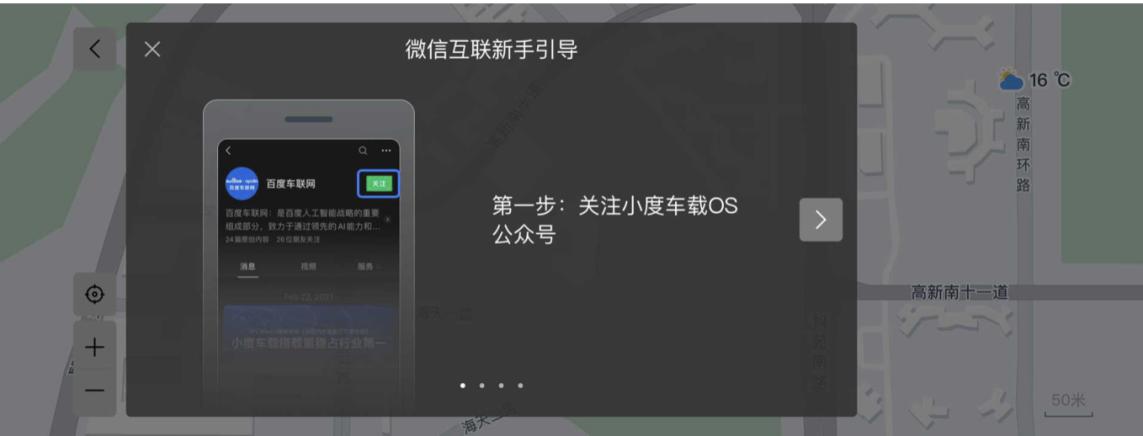
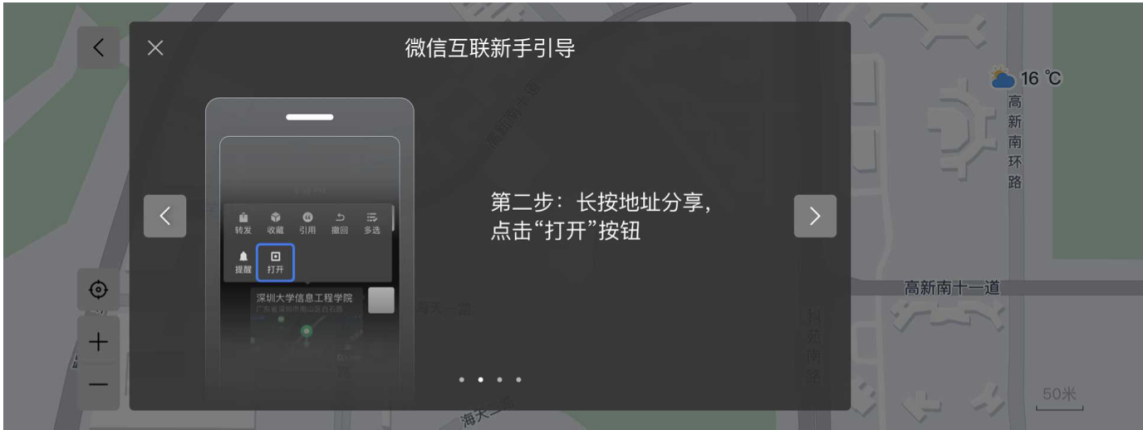
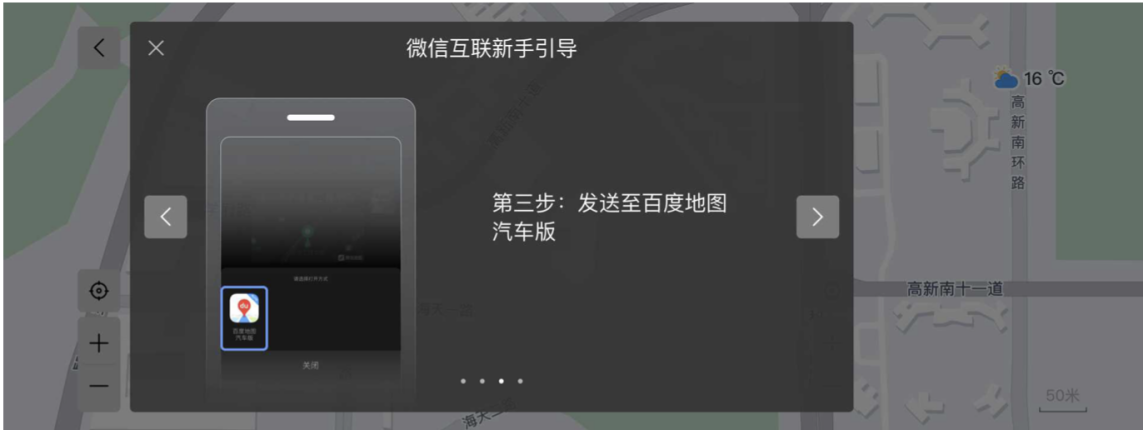
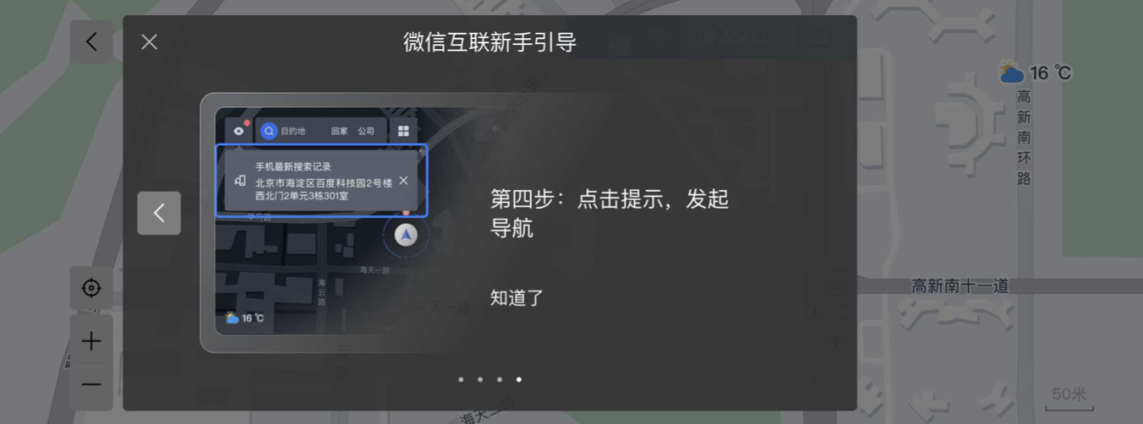
智能座舱系统收到的点使用 send to car 逻辑展示。
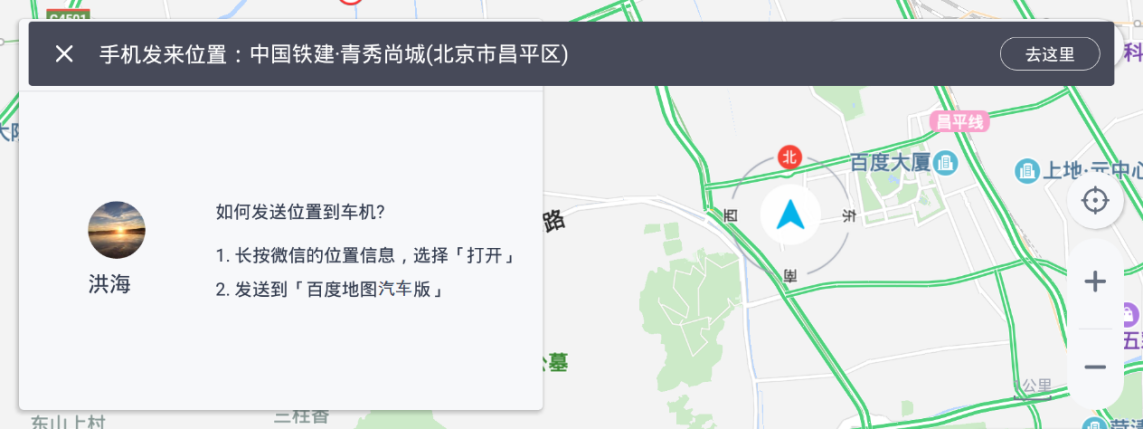
组队出行功能
使用百度地图汽车版的用户可以通过组队功能,展开一次互知对方定位的行程,保证队伍内每一个用户都可以按照队长的路线行进。
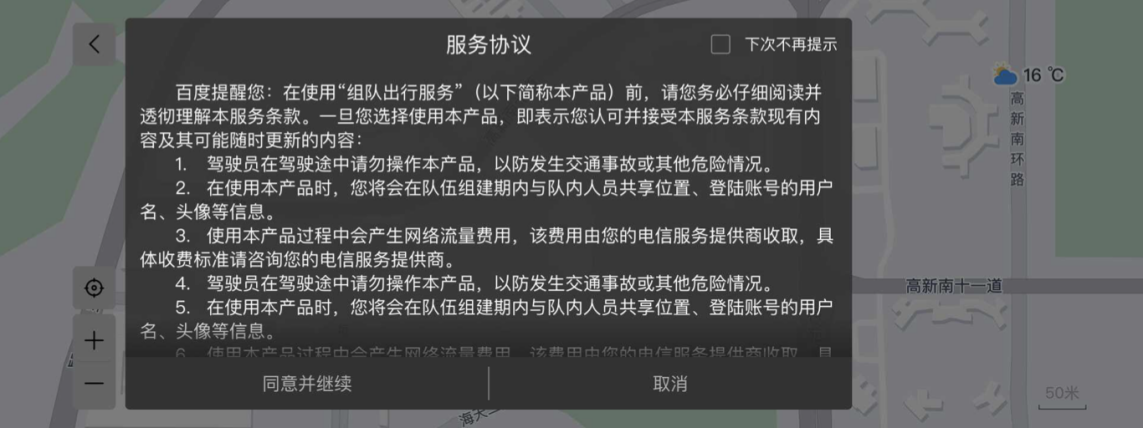
在个人中心→ 组队出行入口中选择“新建队伍”或“加入组队”。创建队伍者为队长, 输入 6 位口令加入队伍者为队员,当口令过期时会提示“队伍已过期或不存在”。
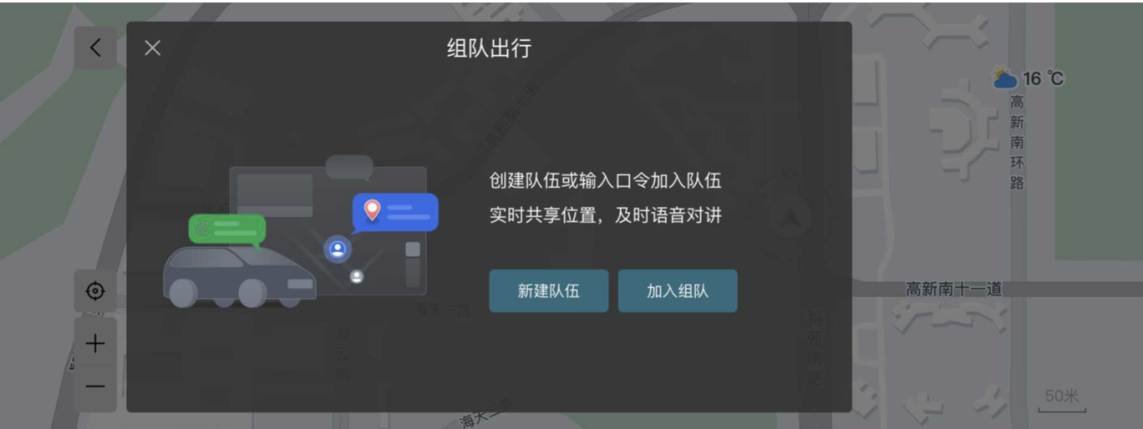
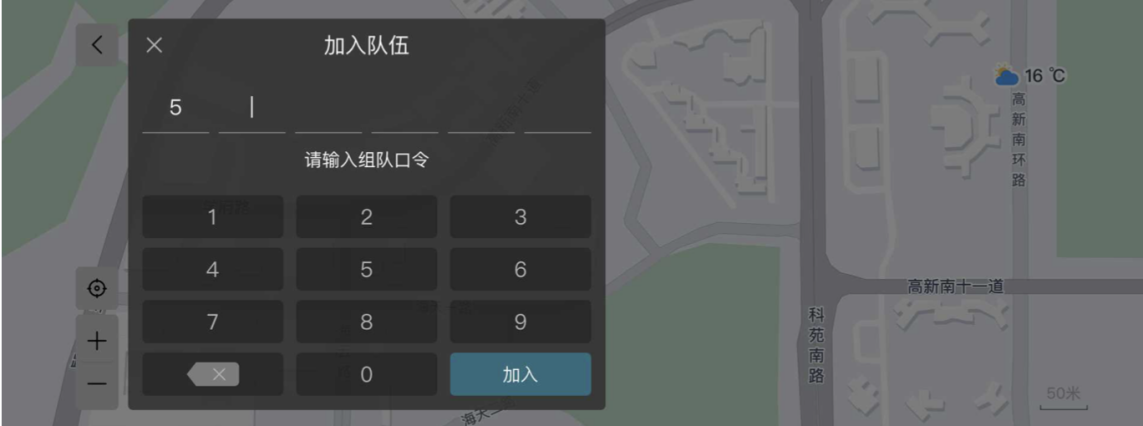
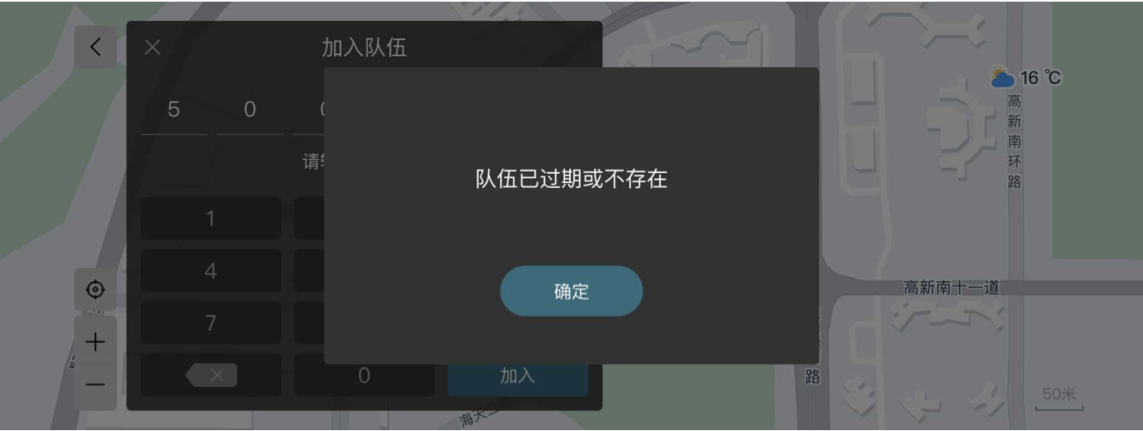
队长视角
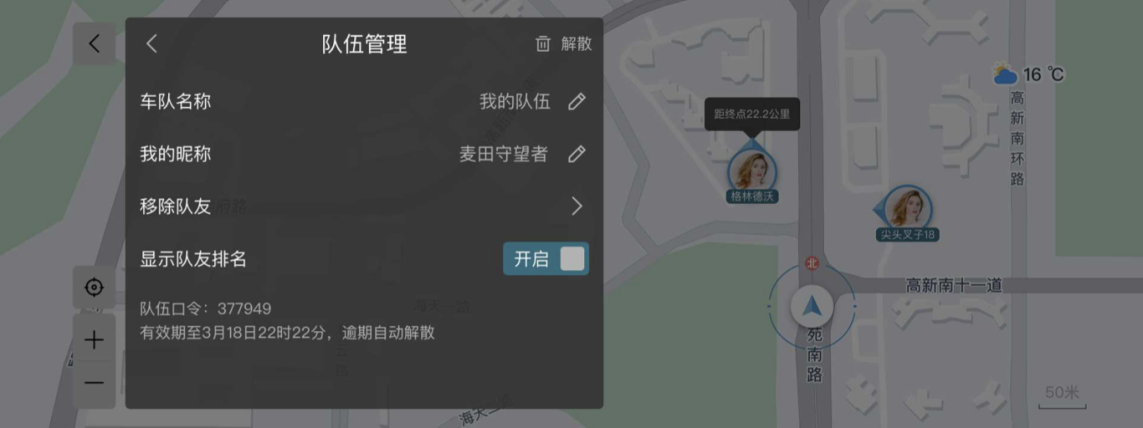
队员视角
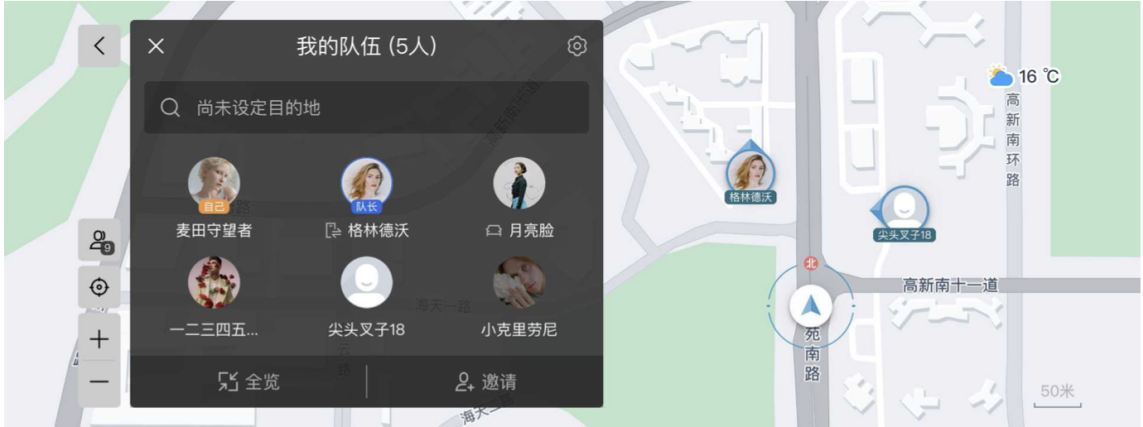
队长视角:
队长页面展示内容:设置、队长头像+昵称、好友头像+昵称、队伍目的地选择。
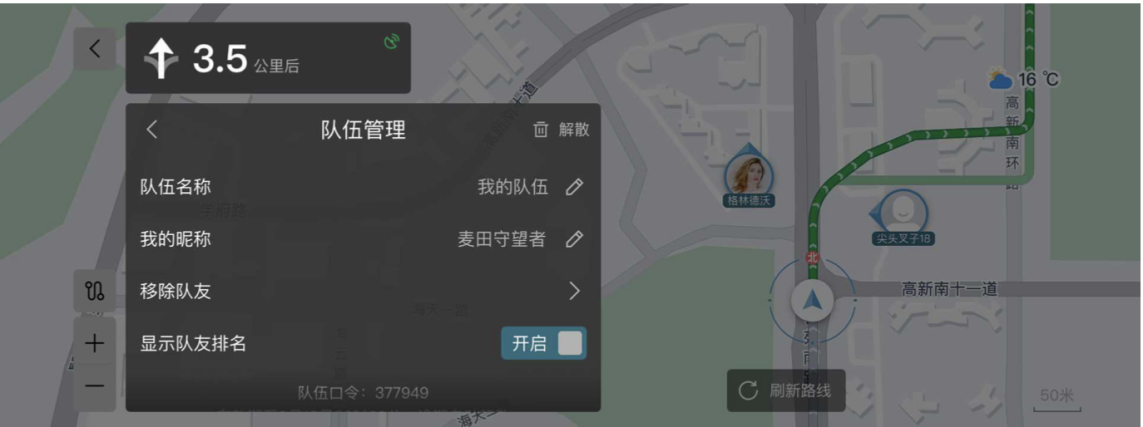
可以通过扫描二维码或者请好友输入组队口令,邀请好友加入组队。如果七天内队伍没有人为解散,则系统自动解散队伍。
查看队员位置,与队友的排名。

移除队员。

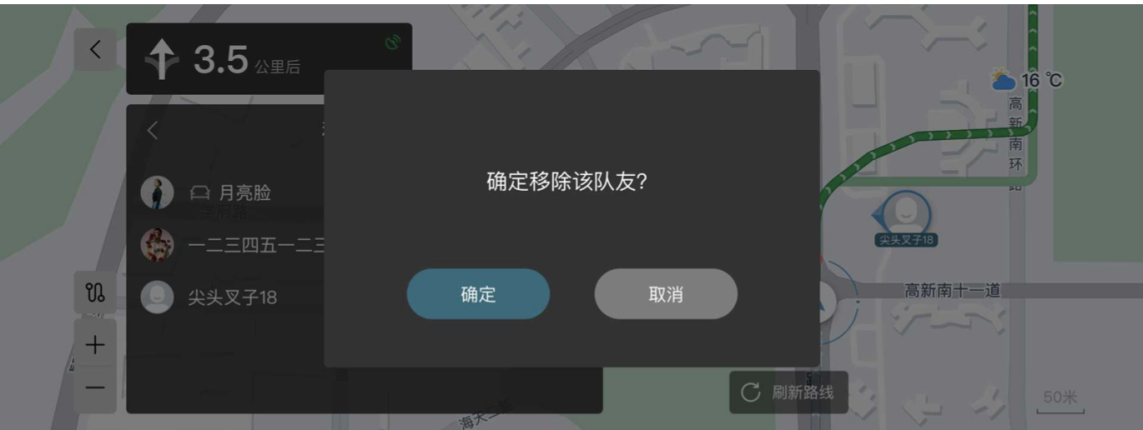
解散队伍。
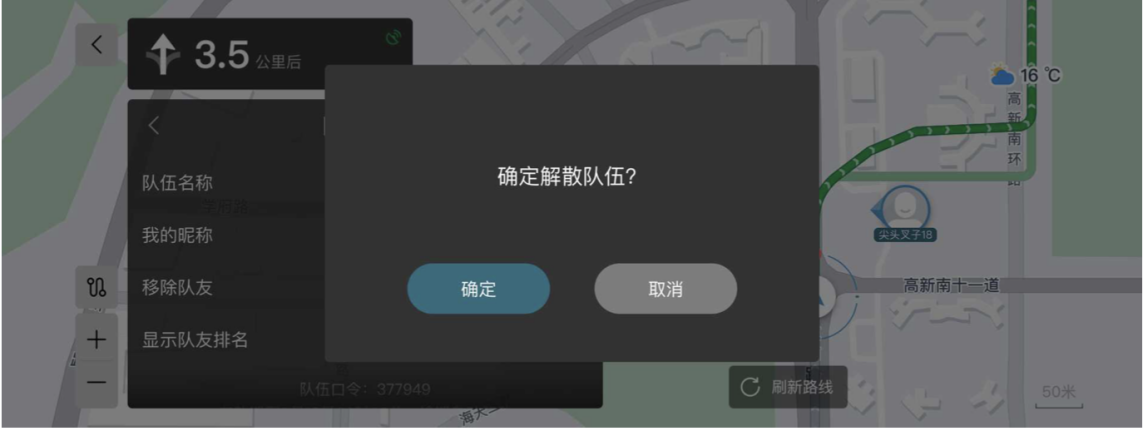
队员视角:
“组队”功能入口中选择“加入组队”,并输入对应口令,加入队伍。

查看队友间排名:

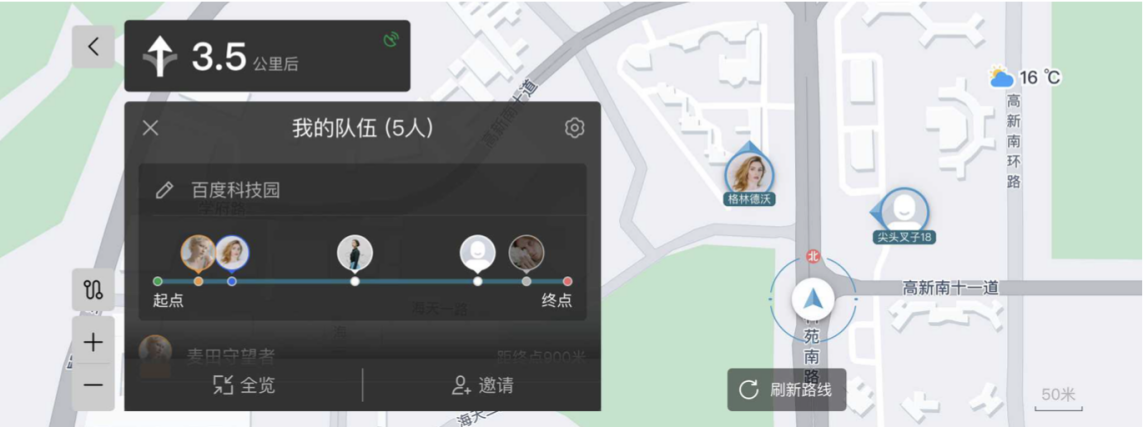
队员短时间失去信号,则头像置灰。长时间失去信号,则自动退出组队,在所有队员组队页面消失。需要重新输入口令,再次加入队伍。
退出队伍,队长和其他队员会收到提示消息。

小度接人
小度接人是百度车联网结合社交软件微信,设计的功能,采用微信小程序平台,接入导航接人功能,通过微信小程序实现定向接收目标好友的位置,并发送到车机,然后发起导航去接好友。在司机小程序端,可以看到接人历史功能,在乘客小程序端,可以实时查看司机位置的功能。
在车机地图中加入“微信接人”功能入口,用户点击进入后可用微信扫码进入小度接人小程序。
手机微信扫描小程序码。
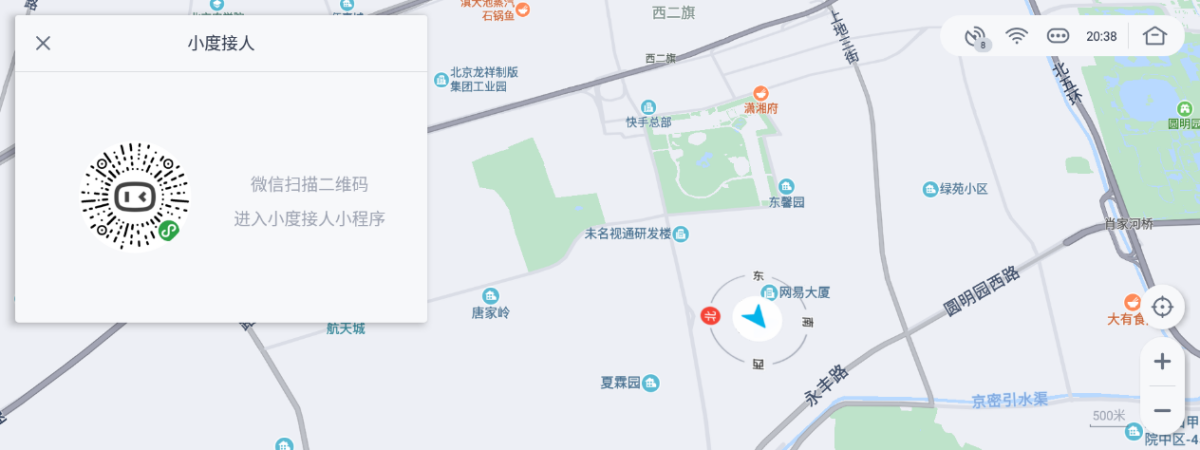
车主点击【我要接人】按钮,调起微信好友界面,将小程序推送给被接人。
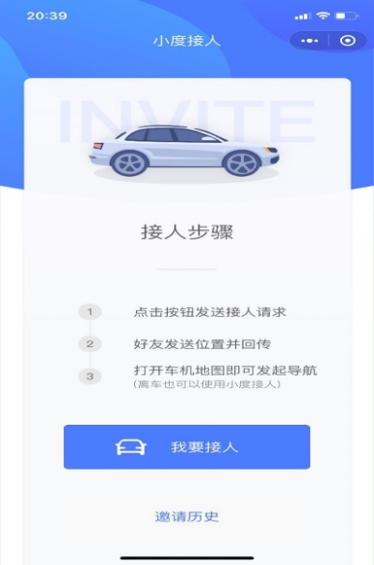
好友收到消息后,点开小程序码,点击【我要乘车】。

选择位置,点击确定。
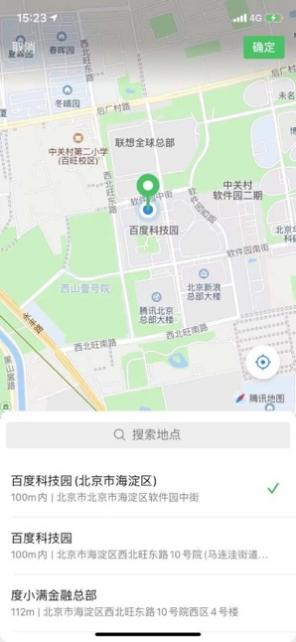
手机微信界面跳转到,等待车主回复界面。
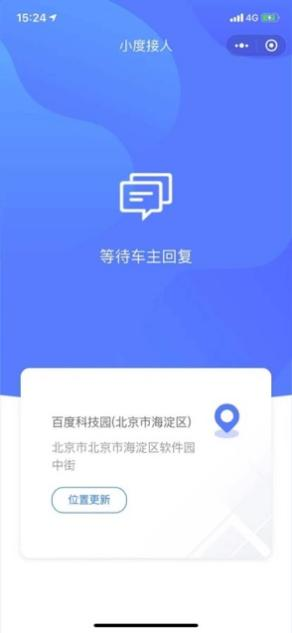
此时,车机端弹出小度接人消息,点击消息上的路线规划按钮,则开始路线规划。
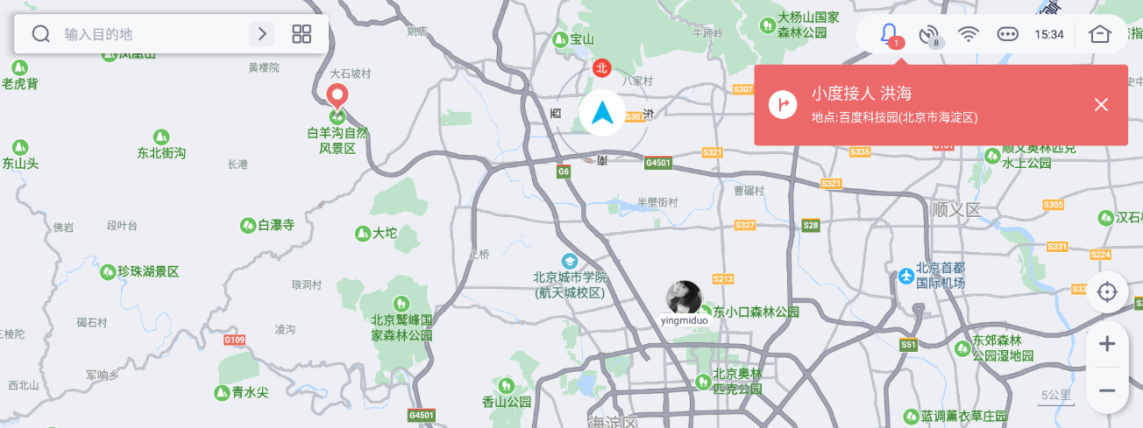
手机端显示【车主正在赶来】,且显示车辆位置。
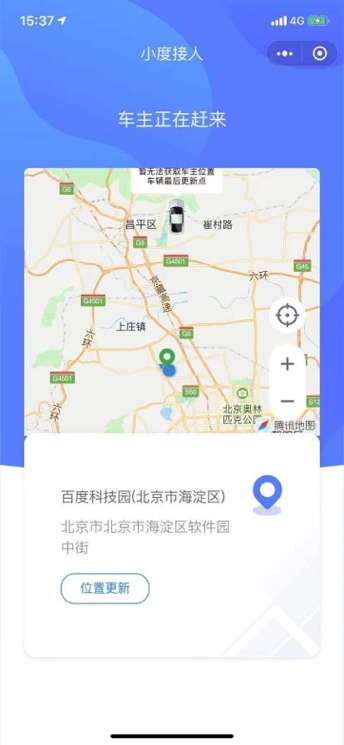
车机端接收云端推送的被接人位置并自动提示是否开始导航。
功能流程:
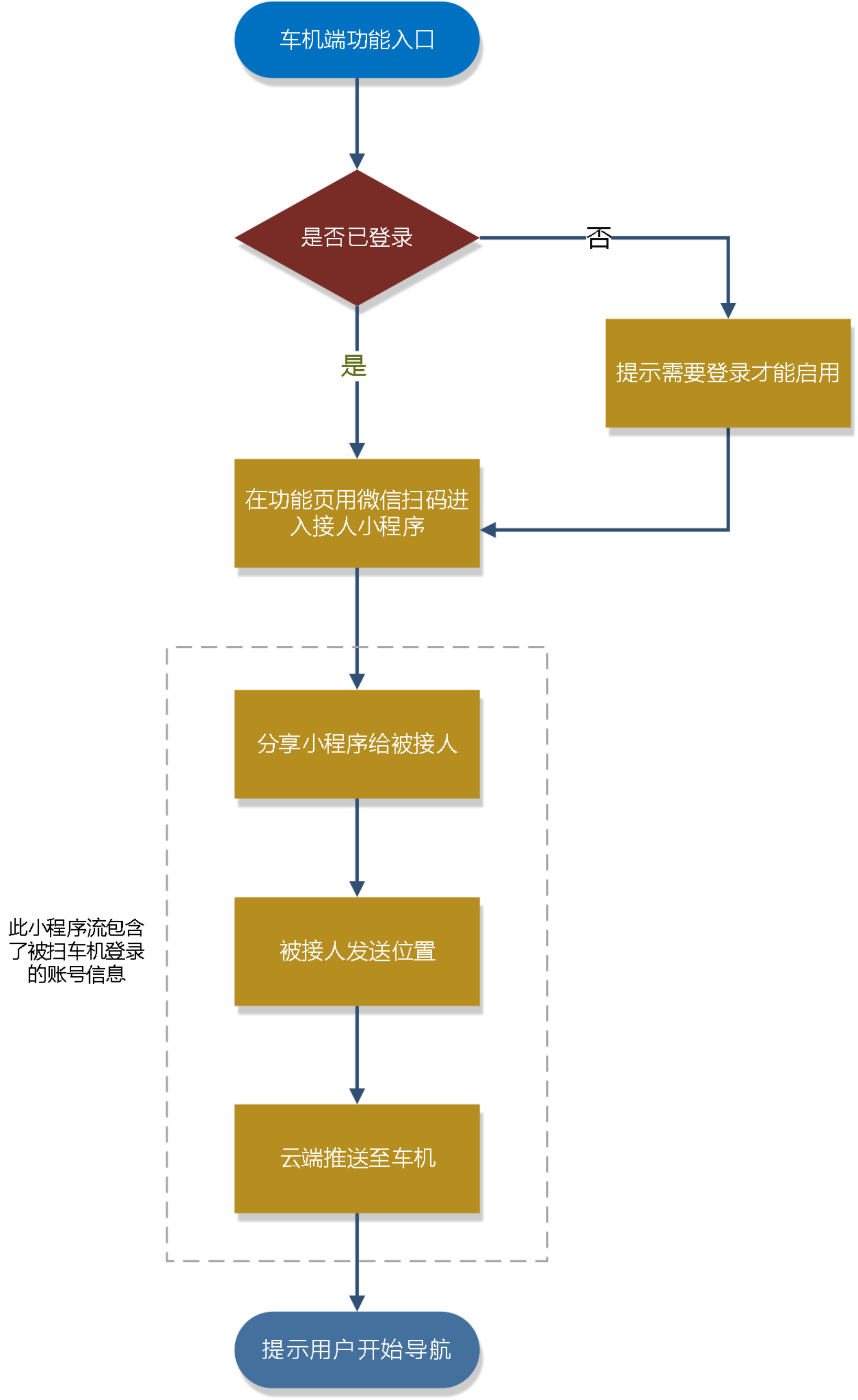
地图软件在线更新
【新版本推送提醒】
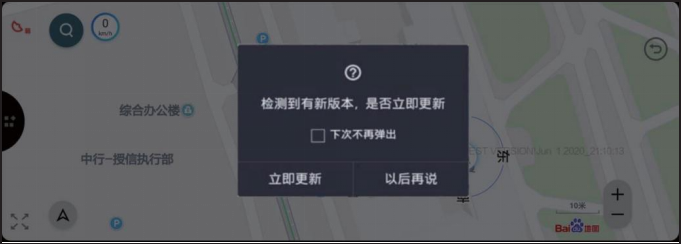
当百度地图汽车版有新版本发布时,您会收到新版本推送提醒。
选择『立即更新』将会进入下载更新页面,根据页面提示进行安装即可;
选择『以后再说』则会关闭弹窗,暂时放弃本次更新;如果您不希望收到本次版本更新提醒。
可以勾选『下次不再弹出』。
【手动检查更新】
通过以下途径可以进入手动检查更新页面:菜单→ 关于。
点击『检查更新』,如当前存在新版本,则可根据后续下载提示进行操作更新。